2024/04/17阅读数(15850)评论数(1)
一、适用群体
老板、运营
二、功能介绍
做过亚马逊的都知道,卖家后台销售数据割裂,想要做系统的数据运营分析,需要下载各类报表,人工统计销售、广告、利润等数据,耗时耗力不说,稍不留神出了错,可能整个表都得核对更正,非常不容易。
优麦云 - 销售概要功能,自动汇总店铺各类销售数据,可以帮助您轻松查看分析不同店铺、不同时间段、不同商品的具体销售情况,快速掌握核心销售数据,了解销售趋势,单个商品销售详情。并支持导出当前汇总数据,帮您轻松制作周报表和月报表!
销售概要功能共分为三个版块:销售看板、销售图表、销售商品。
销售看板:展示的是销售、利润和广告相关的各项主要指标数据;
销售图表:展示的是店铺与广告的销售趋势数据,共包含14项销售指标;
销售商品:展示的是各个销售商品的详细销售数据。
三、使用场景
- 分析店铺不同时间段的销售概况,以及不同商品的销售概况;
- 导出销售概况数据与图表,快捷制作周报月报;
四、操作指南
销售概要默认展示我们设置的默认展示站点,近7天的销售概要数据。
您也可以设置其他时间段,时间为对应站点时间。设置后,会应用到 销售看板 和 销售图表 两个版块。销售商品 版块有单独设置数据时间段,可以单独查看分析。
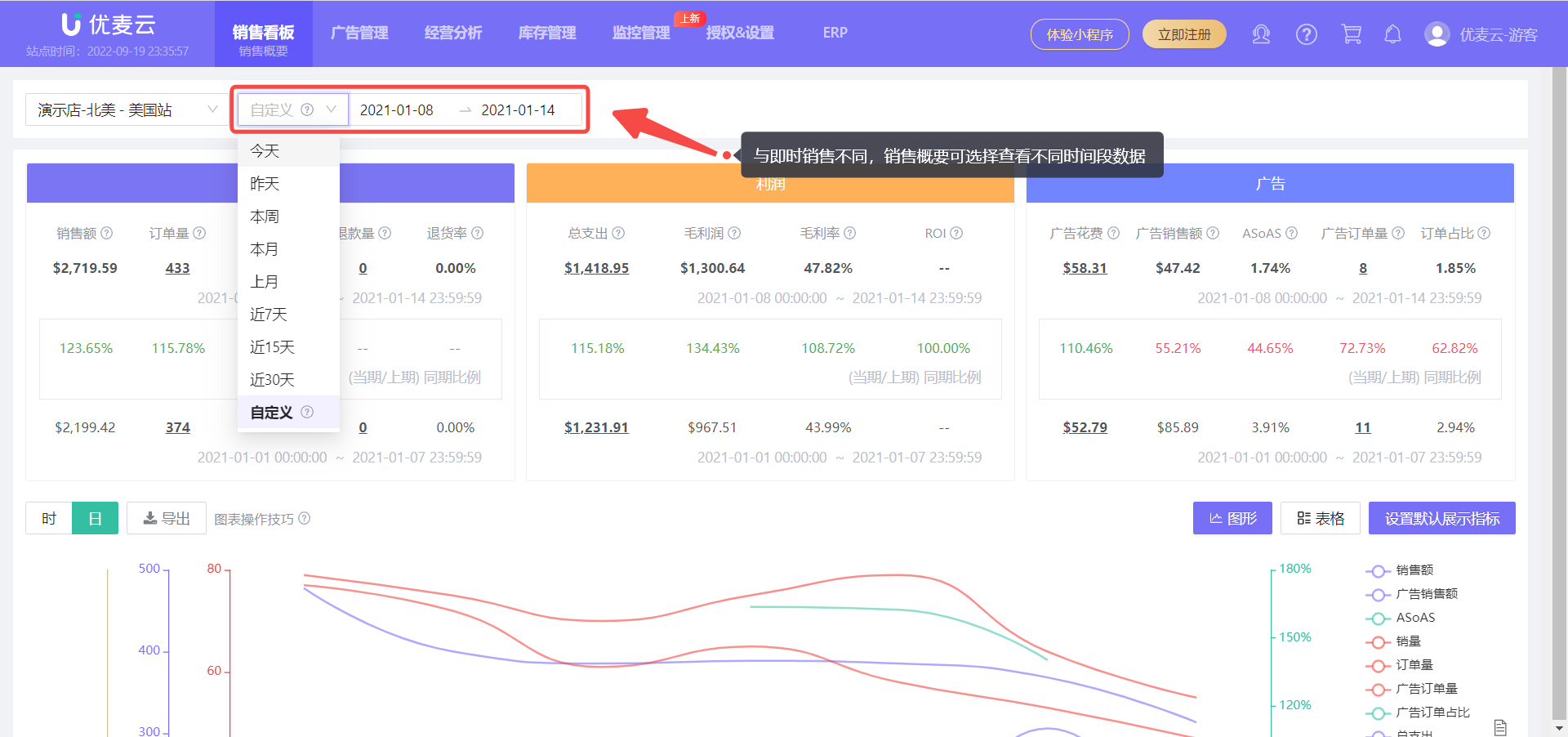 +
+
如果是多店铺授权,点击页面左上角的店铺名称,可以切换店铺查看。
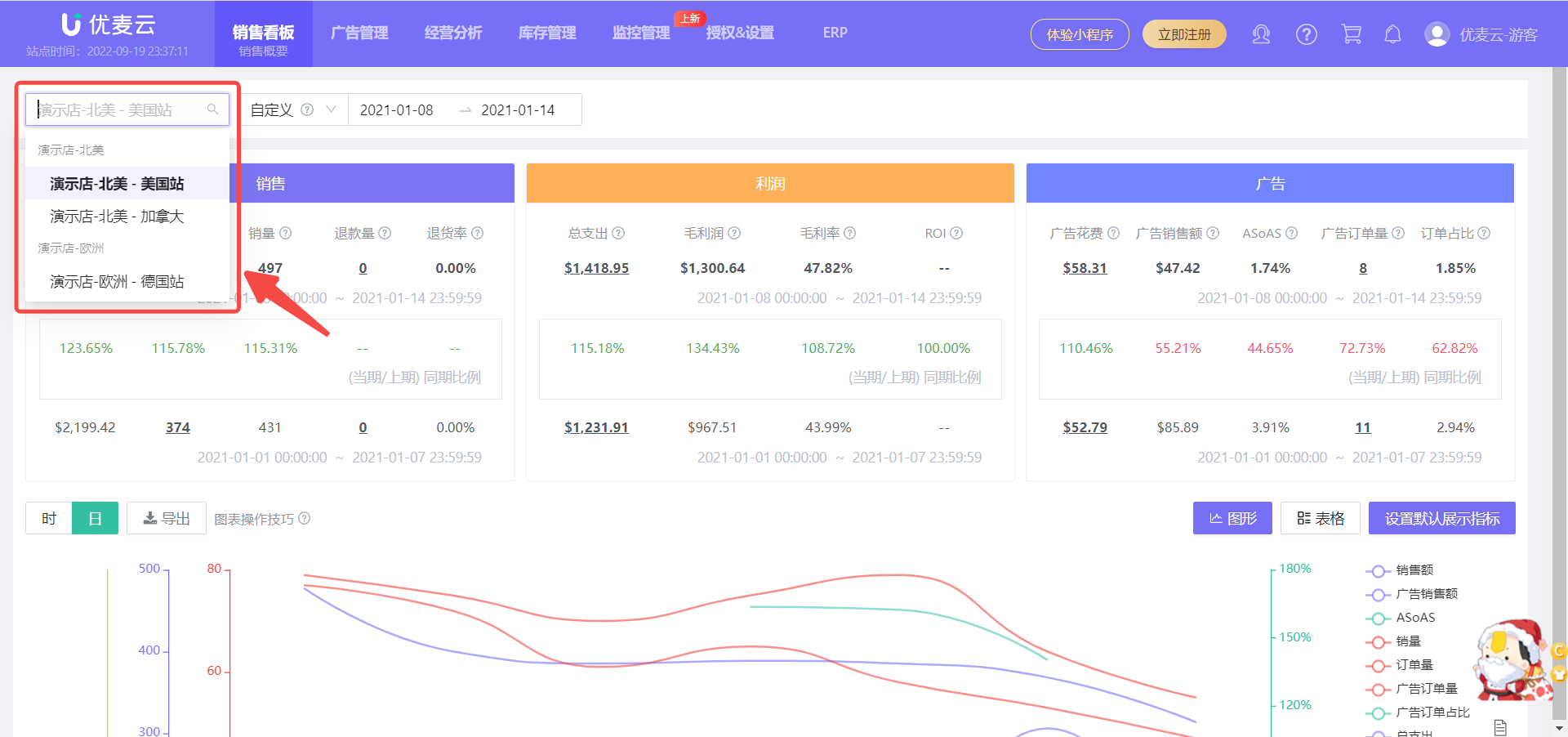 +
+
1. 销售看板版块
销售看板由三个看板组成:销售看板、利润看板 和 广告看板,展示的是当前店铺、当前时间段的销售、利润和广告相关的各项主要指标。
通过销售看板,我们可以快速掌握当前店铺,当前时间段的核心销售情况。
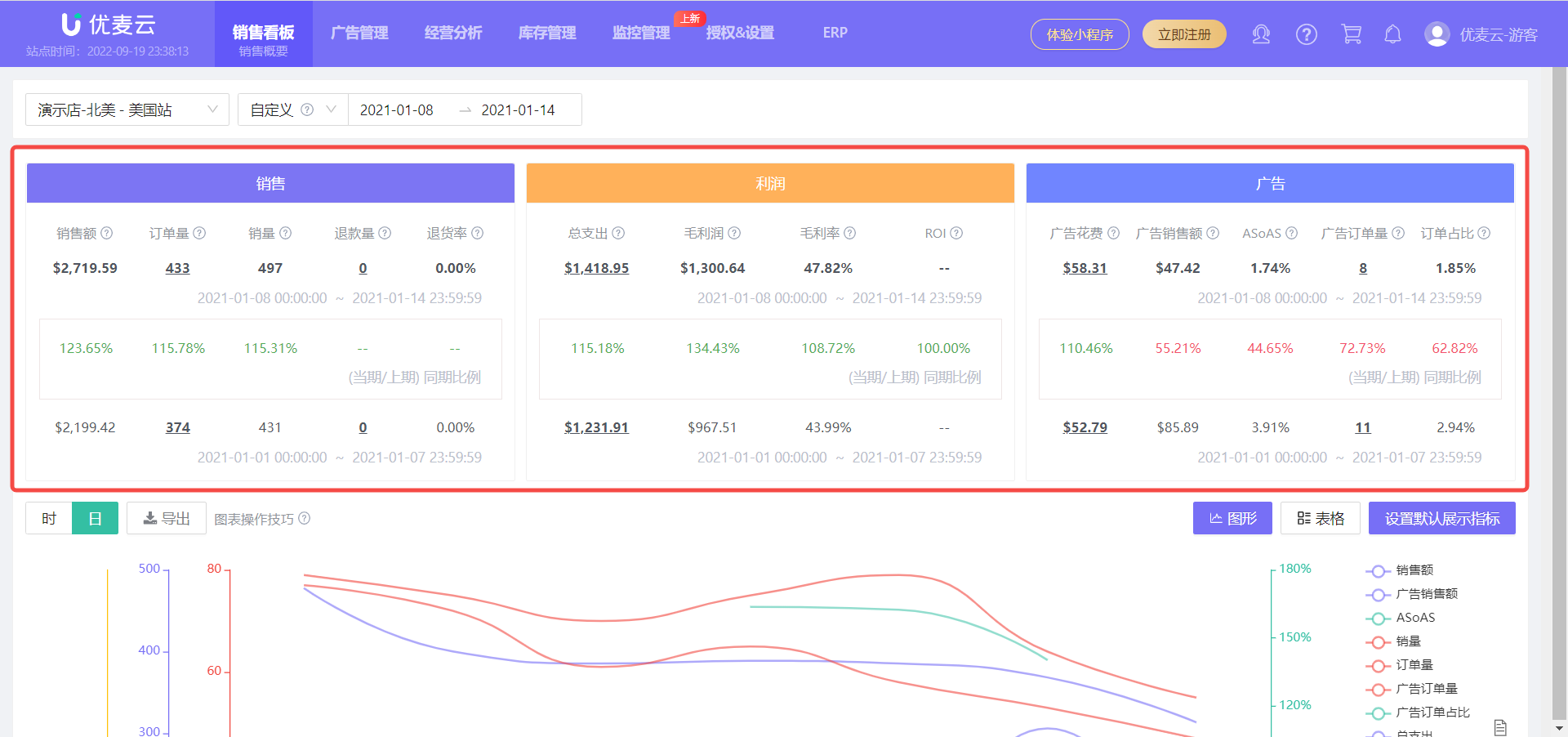 +
+
例如当我们只想快速分析一下店铺近期的销售情况,我们就可以直接通过销售看板进行分析。
选择要分析的销售时间段,即可直接查看。
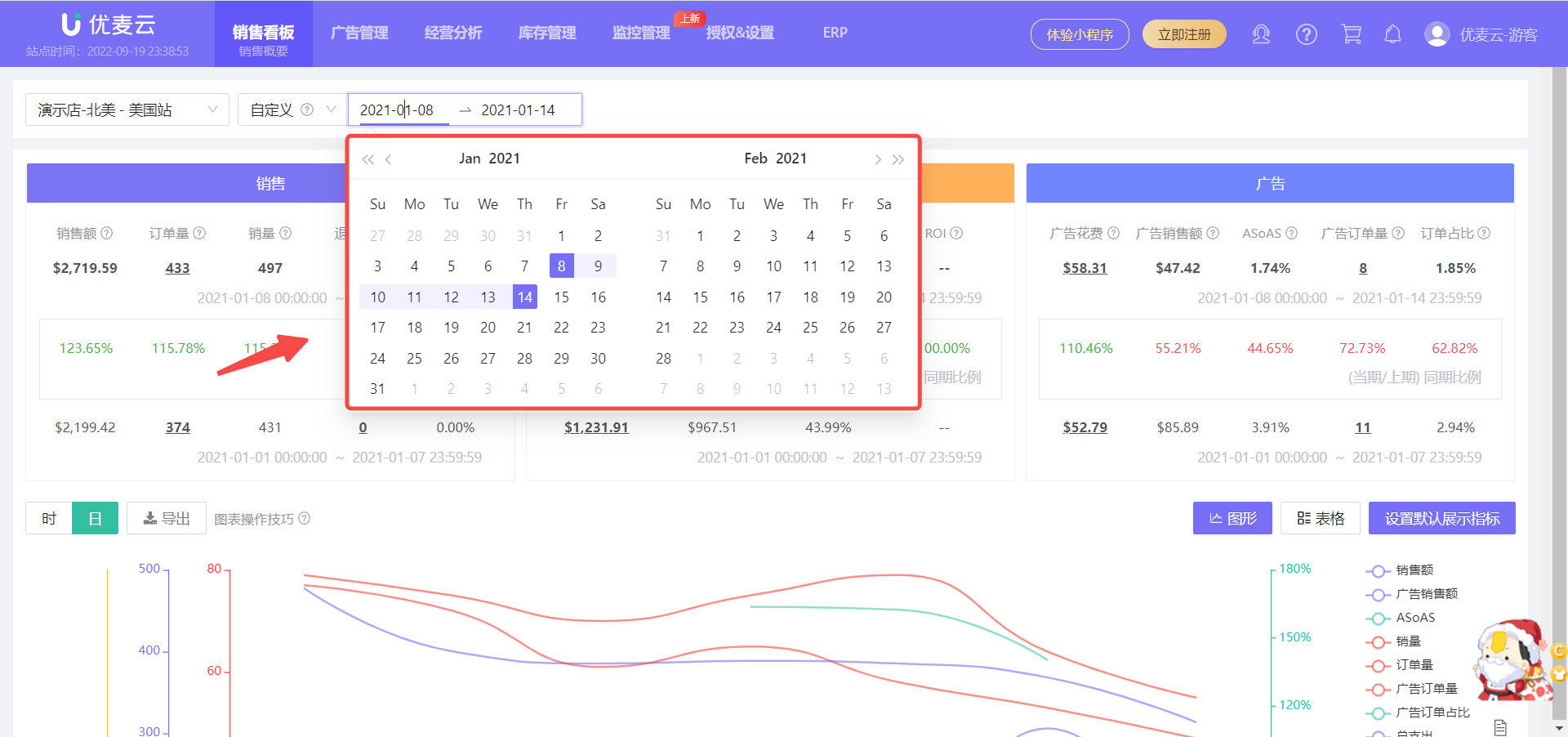 +
+
除了查看当前时间的数据,还支持对比分析上期同期的数据,
比如:
选择时间段为本周,则是与上周同期的数据进行对比,选择时间段为本月,就是与上月同期的数据进行对比,
同期比例结果显示红色,则表示当前销售表现低于上期的,也就是销售有所降低。绿色则与之相反,为当前销售表现高于上期,也就是表现提升。通过同期对比,我们可以快速掌握店铺的销售变化。
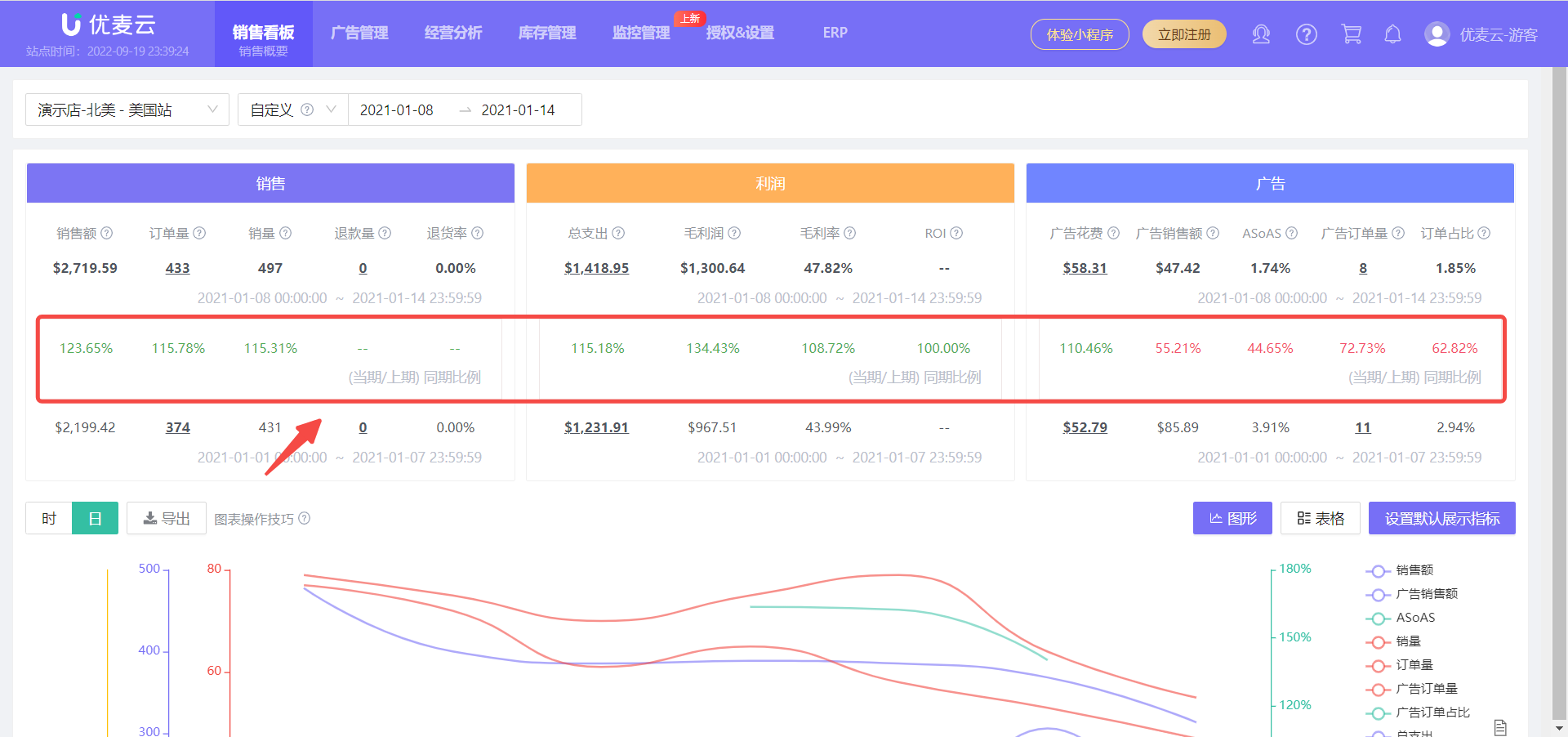 +
+
鼠标点击或悬停带下划线的值,还可以进入查看对应明细,深入分析店铺销售情况。
比如:
点击退货量数字,可跳转至当前时间段的退货列表,进一步分析退货情况;
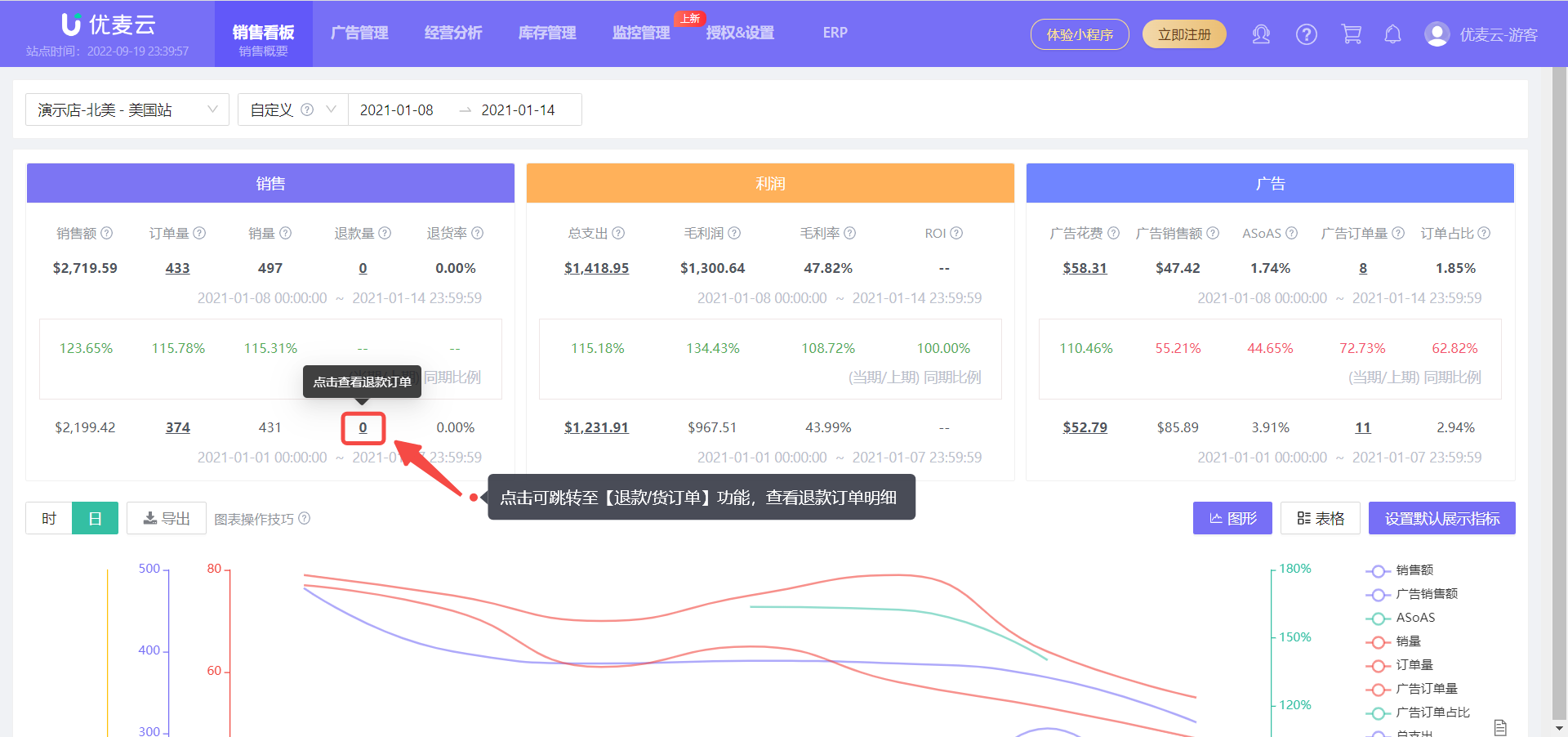 +
+
鼠标悬停总支出金额,可以看到总支出的各项明细,以及对应的支出占比,通过分析支出占比,找出提升利润的点。
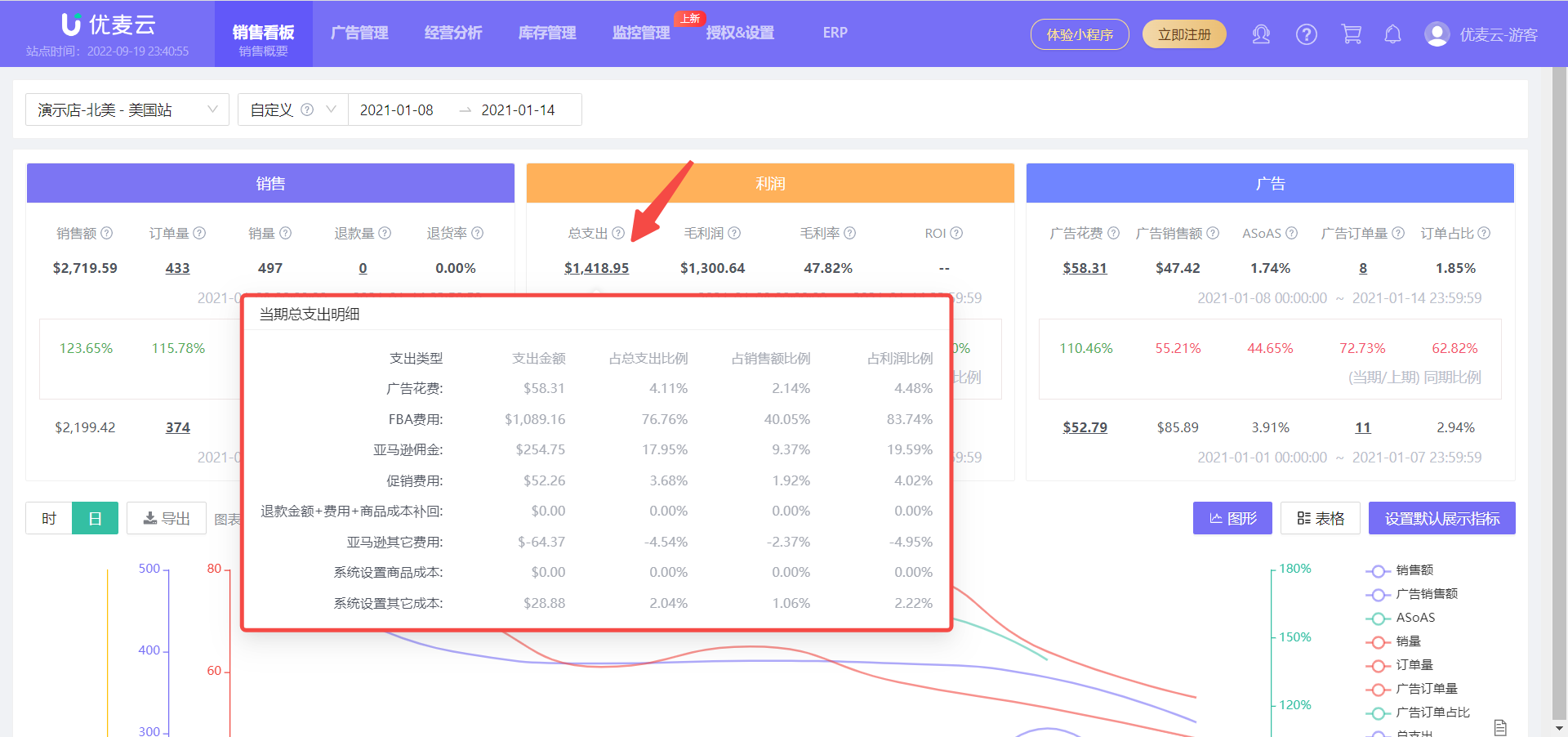 +
+
如果对某个指标不太理解,鼠标悬停标题旁边的小问号,可查看详细释义,深度理解指标含义。
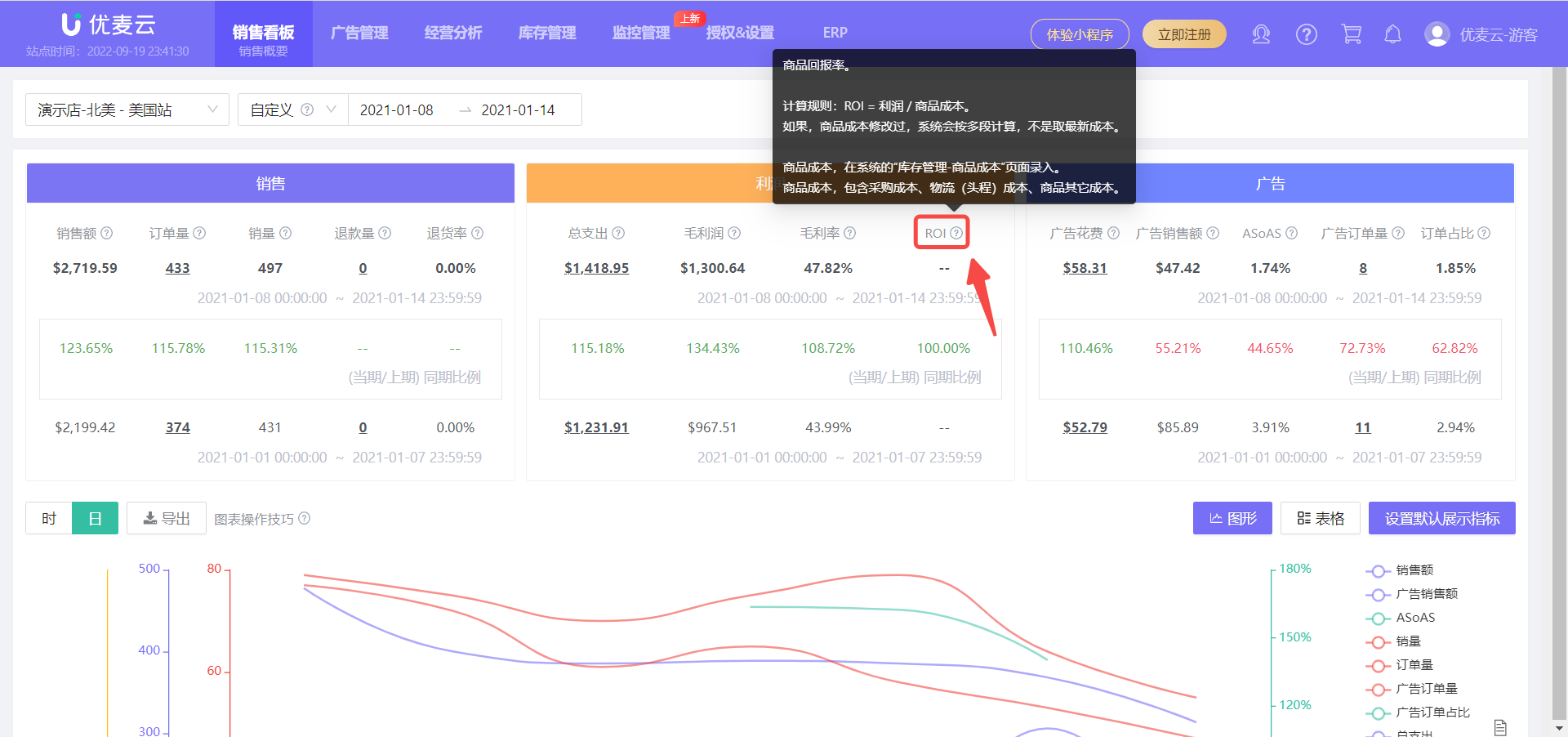 +
+
2. 销售图表
销售图表展示的是当前店铺,当前时间段的广告与店铺销售的趋势数据,包含:销售额、销量、订单量、广告销售额等在内的共 14 项指标。
通过销售图表,我们可以快速分析某个时间段内,店铺广告与销售的变化趋势。
结合销售看板数据,我们能迅速找出店铺销售的漏洞,及时做出优化。
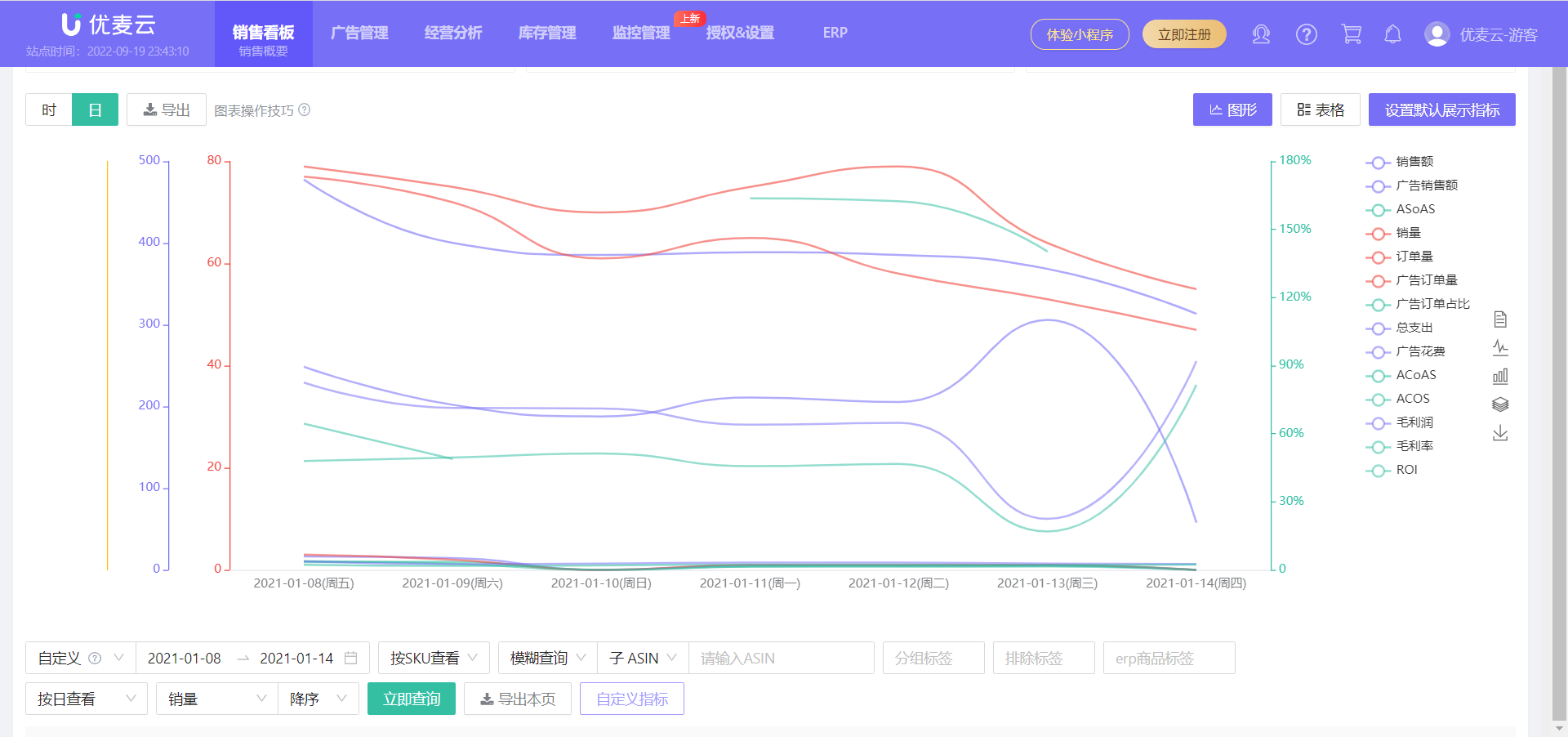 +
+
首先选择要分析的时间段,选择后会自动展示数据,默认以图表形式展示;
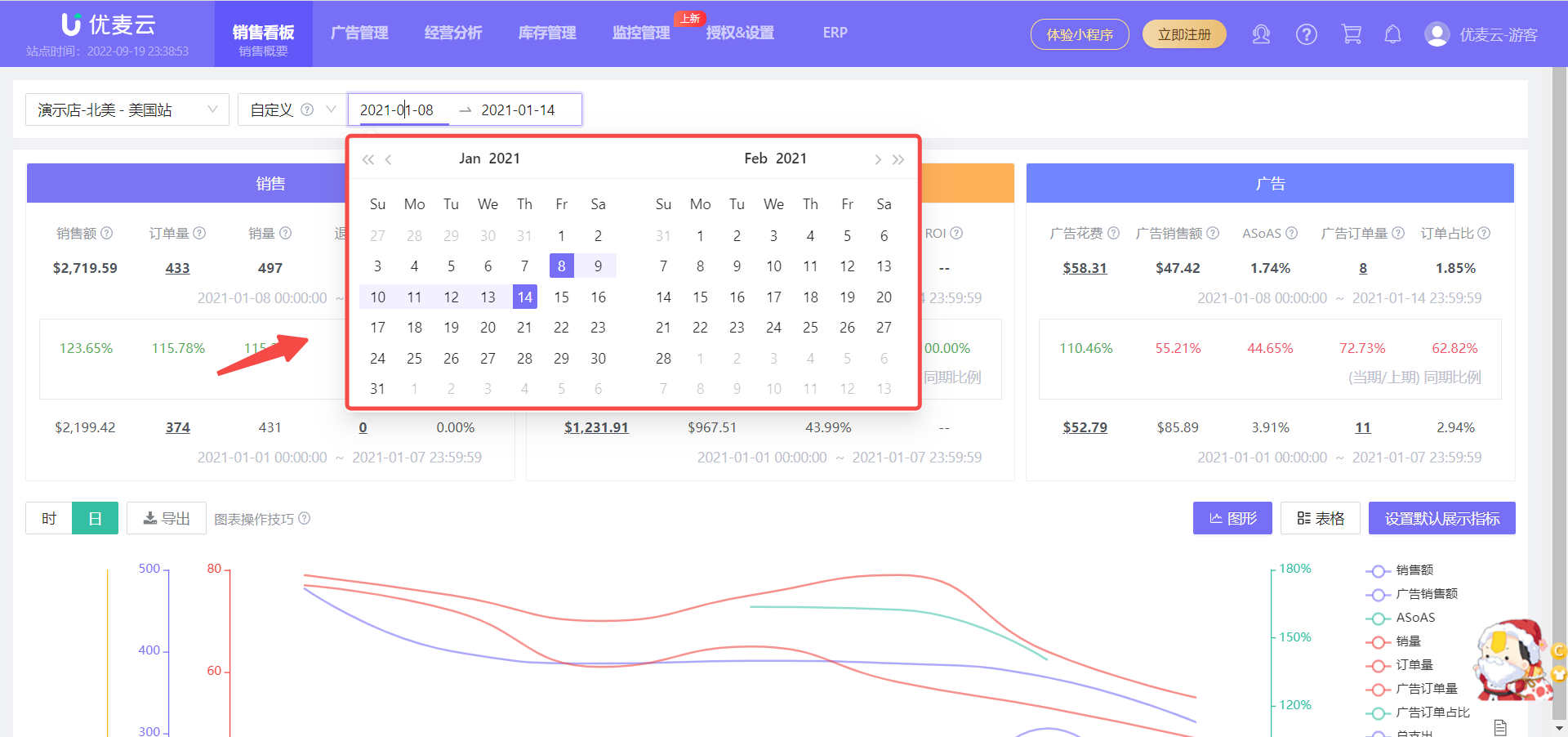 +
+
我们可以看到:
趋势数据默认以 天 的维度展示,可以直观地看到当前时间段的销售趋势,悬停波动节点,可以查看对应销售详情,分析销售变化趋势。
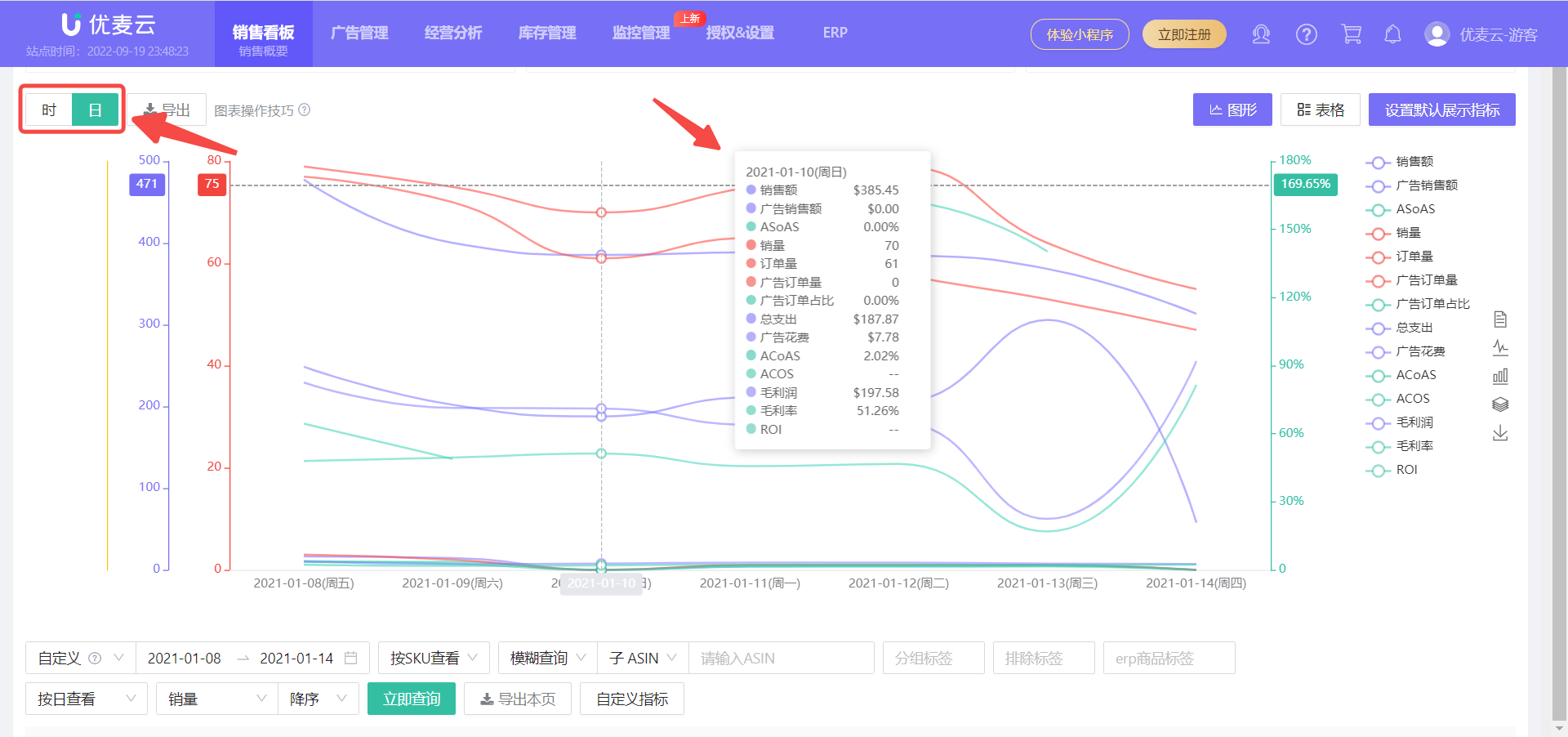 +
+
点击图表右侧的指标名称,或单击空白处,可以选择隐藏或显示某些指标数据,来单独分析,或对比分析某些指标;
 +
+
或者点击单个曲线,只展示某个指标数据,分析单个指标,点击空白处可恢复;
 +
+
鼠标悬停在右侧指标名称,或者对应曲线上,也可以单独查看该指标数据,移开鼠标即可恢复;
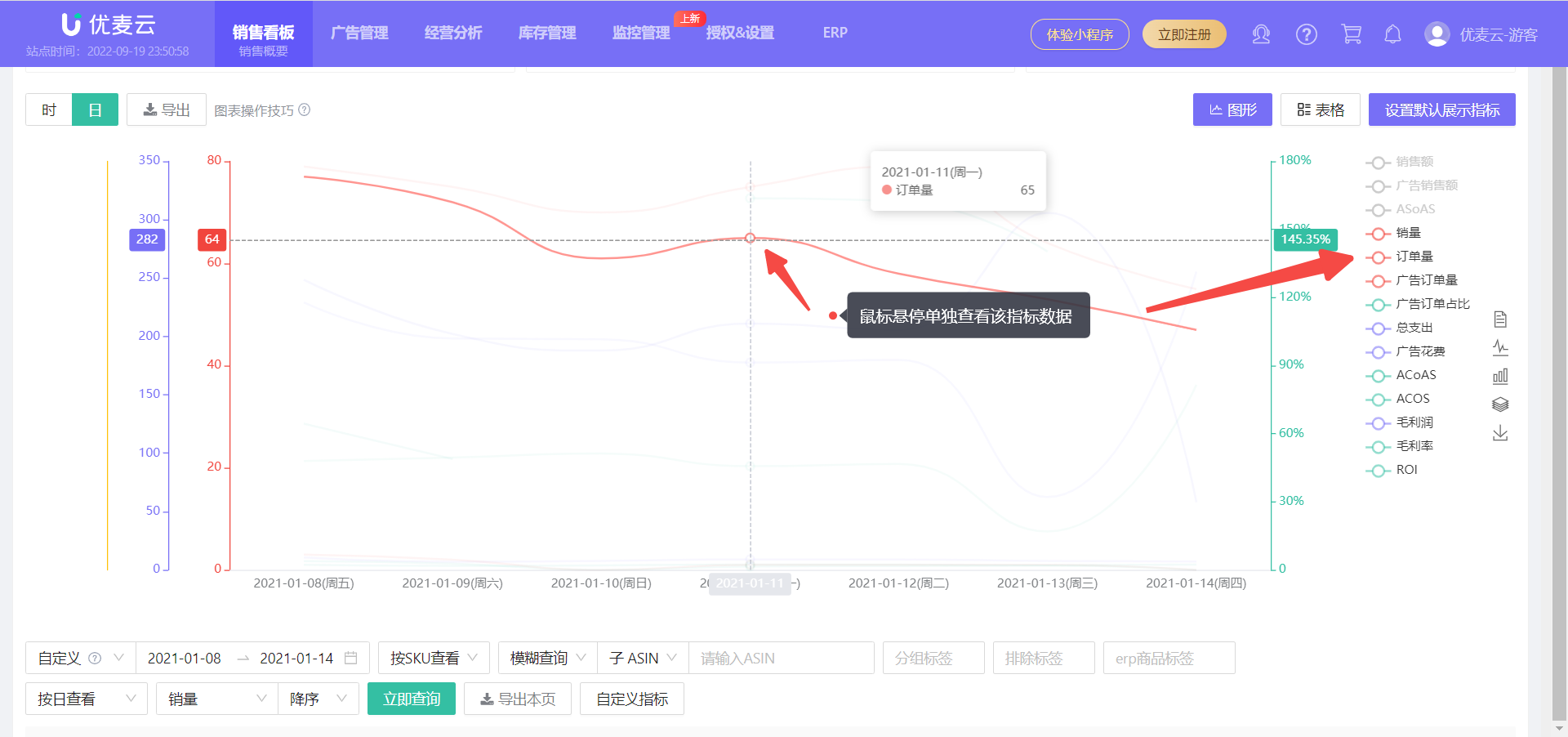 +
+
点击右侧图标,可切换图表模式,多角度分析销售数据(与即时销售功能的图表数据分析操作一致)。
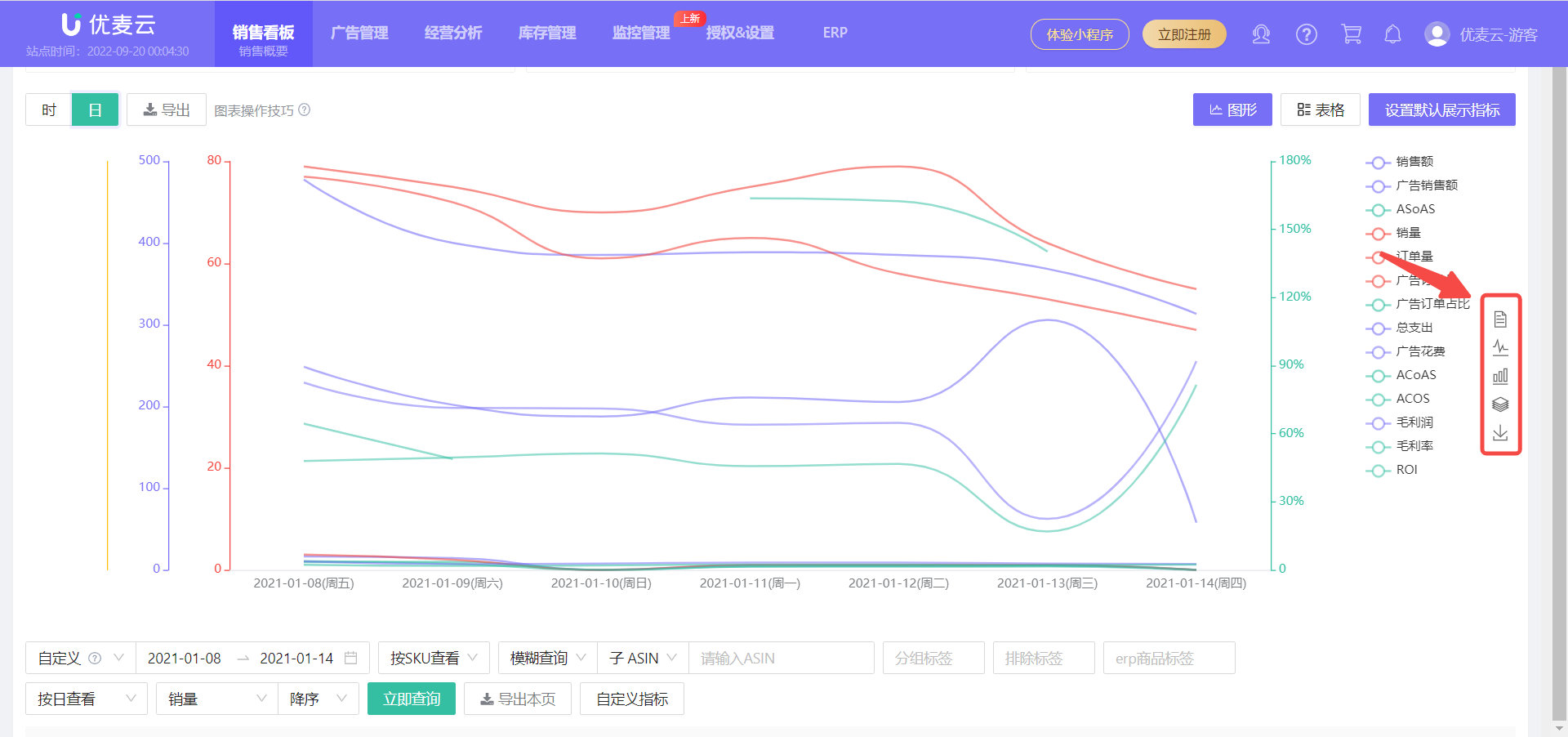 +
+
文本:文本数据(由亚马逊返回给系统的数据)可直接复制粘贴到表格中,进行二次分析。
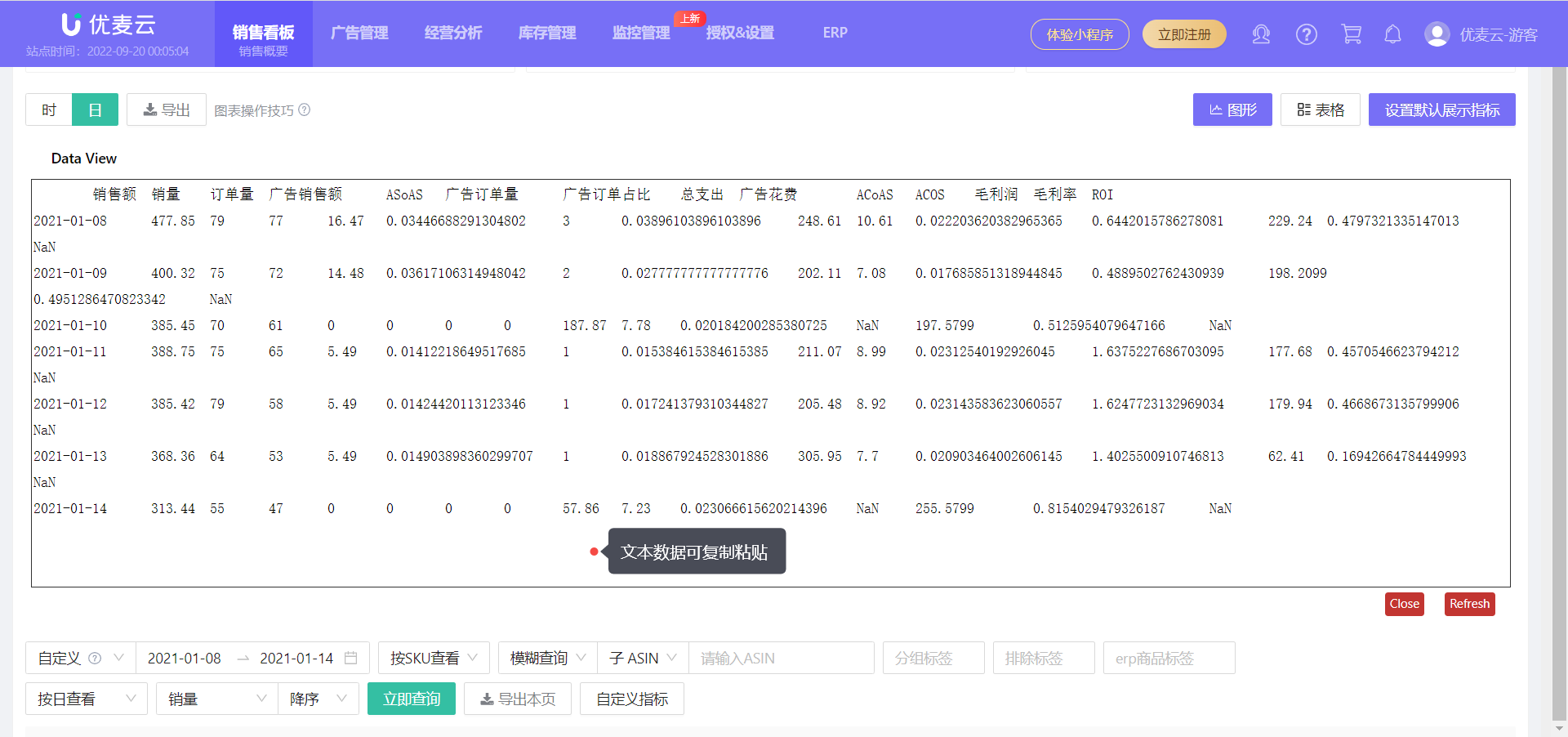 +
+
折线图:展示各指标在不同时间的趋势。
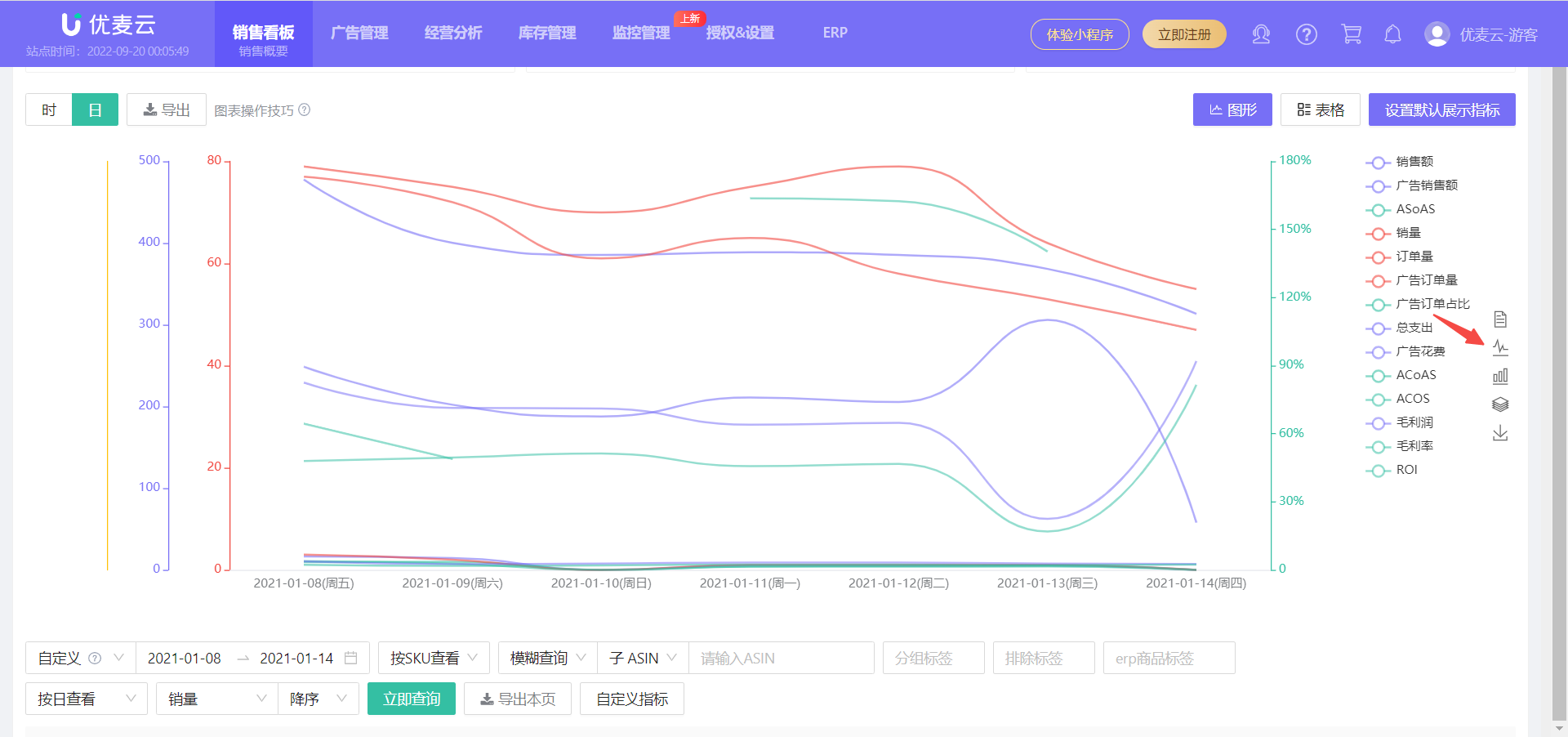 +
+
基础柱状图:对比各指标的大小。
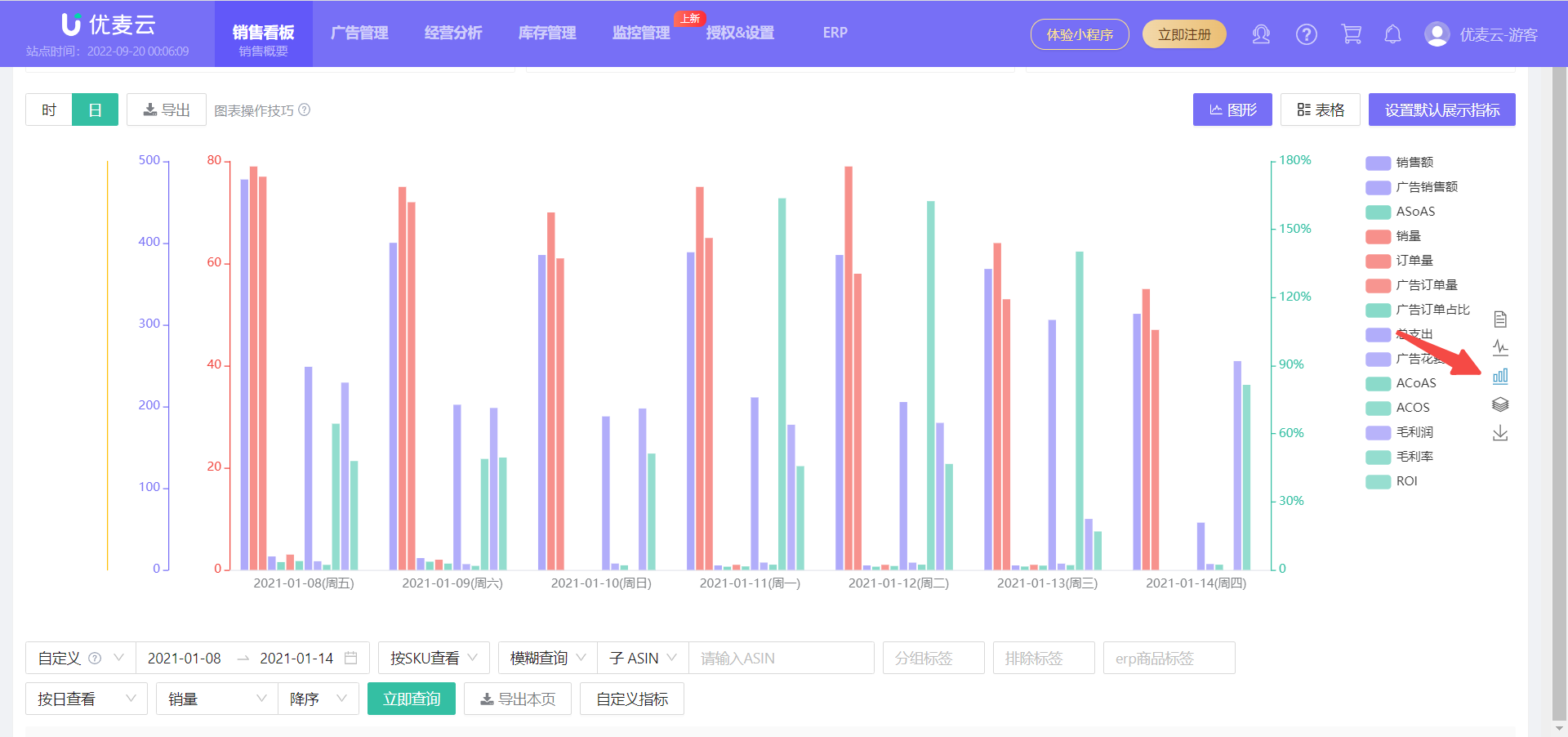 +
+
堆叠柱状图:对比同一类别指标的构成及大小。
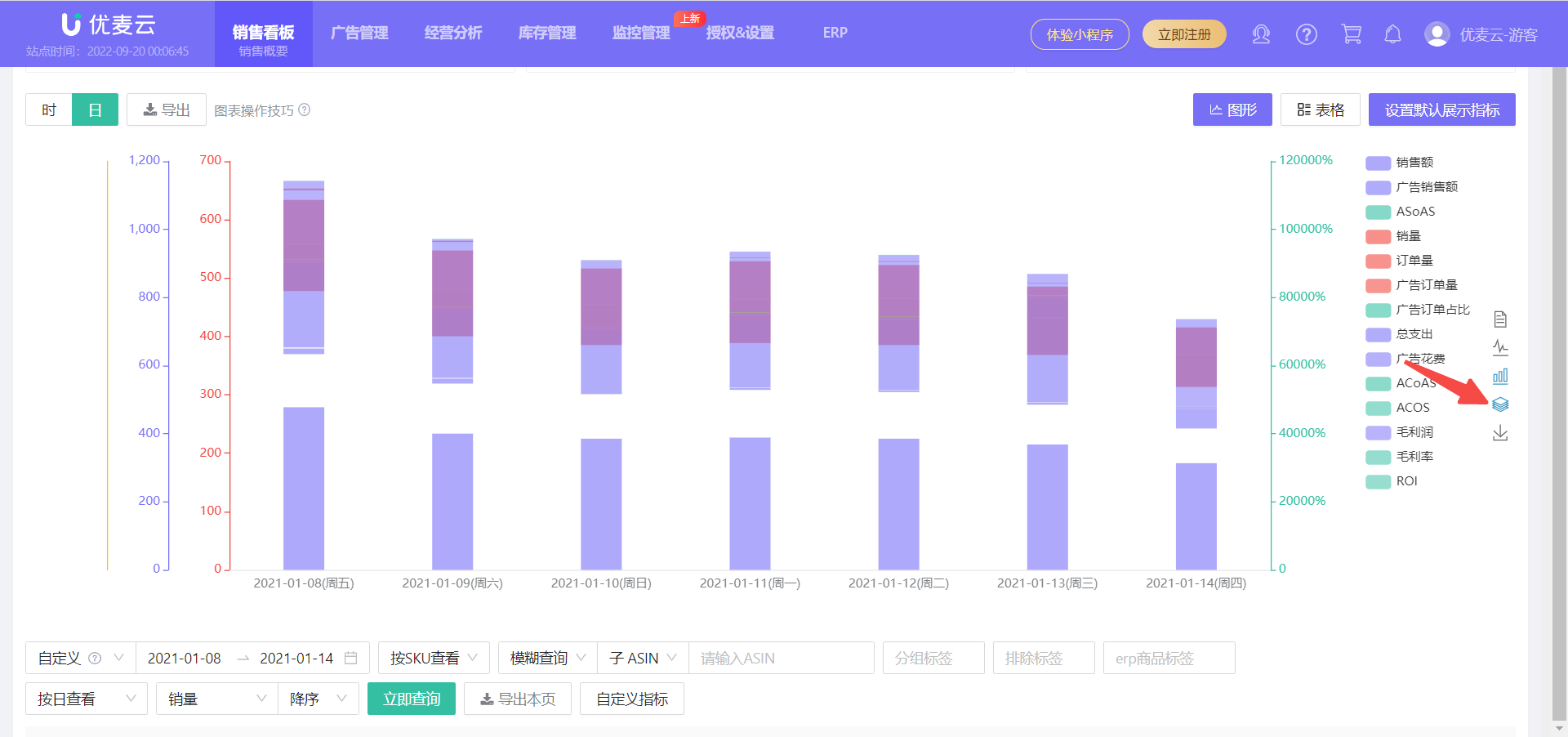 +
+
下载导出:以上三种图表类型都能以图片的形式下载,保存至本地电脑。
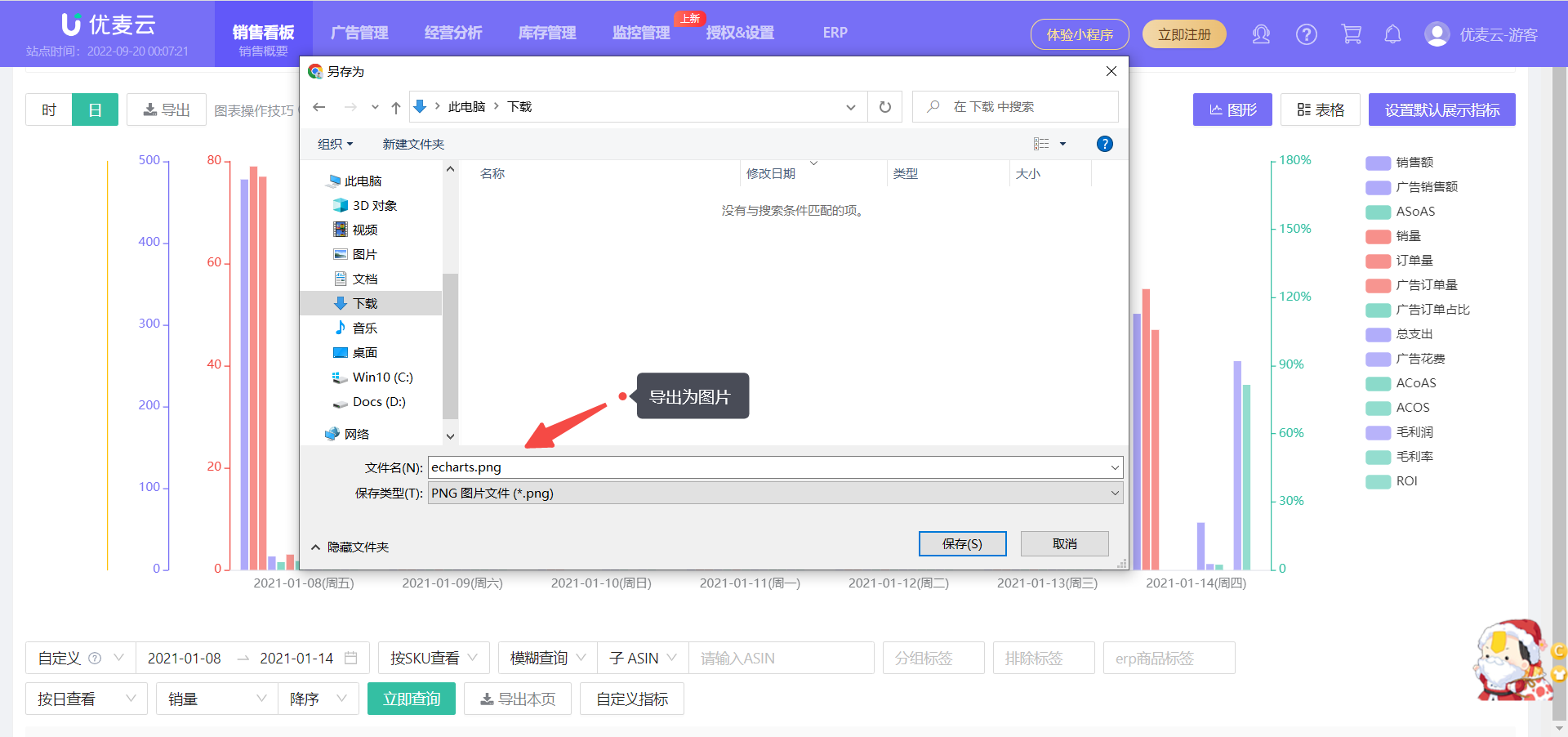 +
+
我们还可以点击右上角的【设置默认展示指标】,设置该模块图表的默认展示指标,设置好以后,下次进入销售图表就会默认展示勾选了的指标。
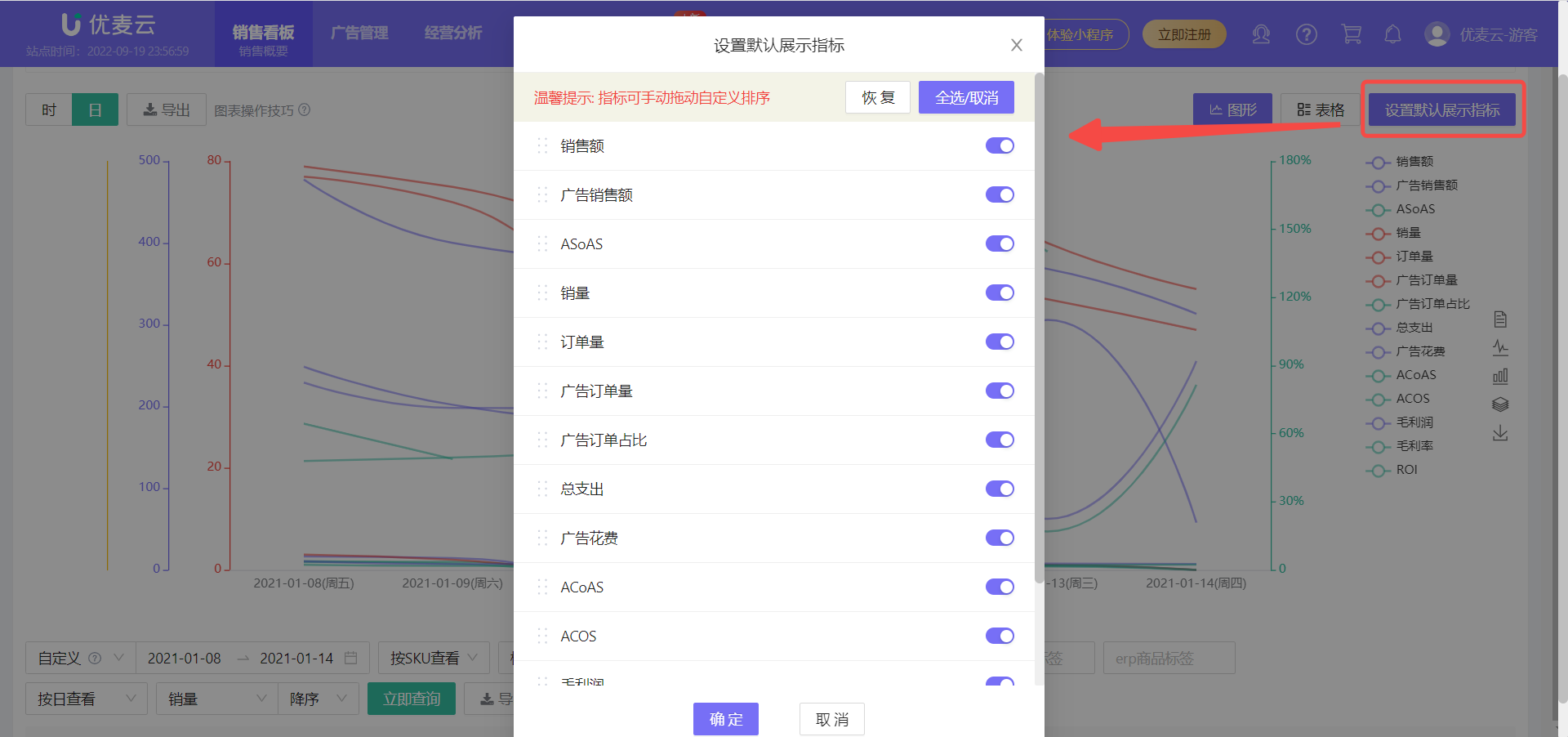 +
+
除了每天的销售趋势,这里还支持查看店铺的 分时销售趋势 数据,分析每个小时的销售变化。
点击这里的【时】即可进行切换。
分时数据包括:销售额、销量和订单量。
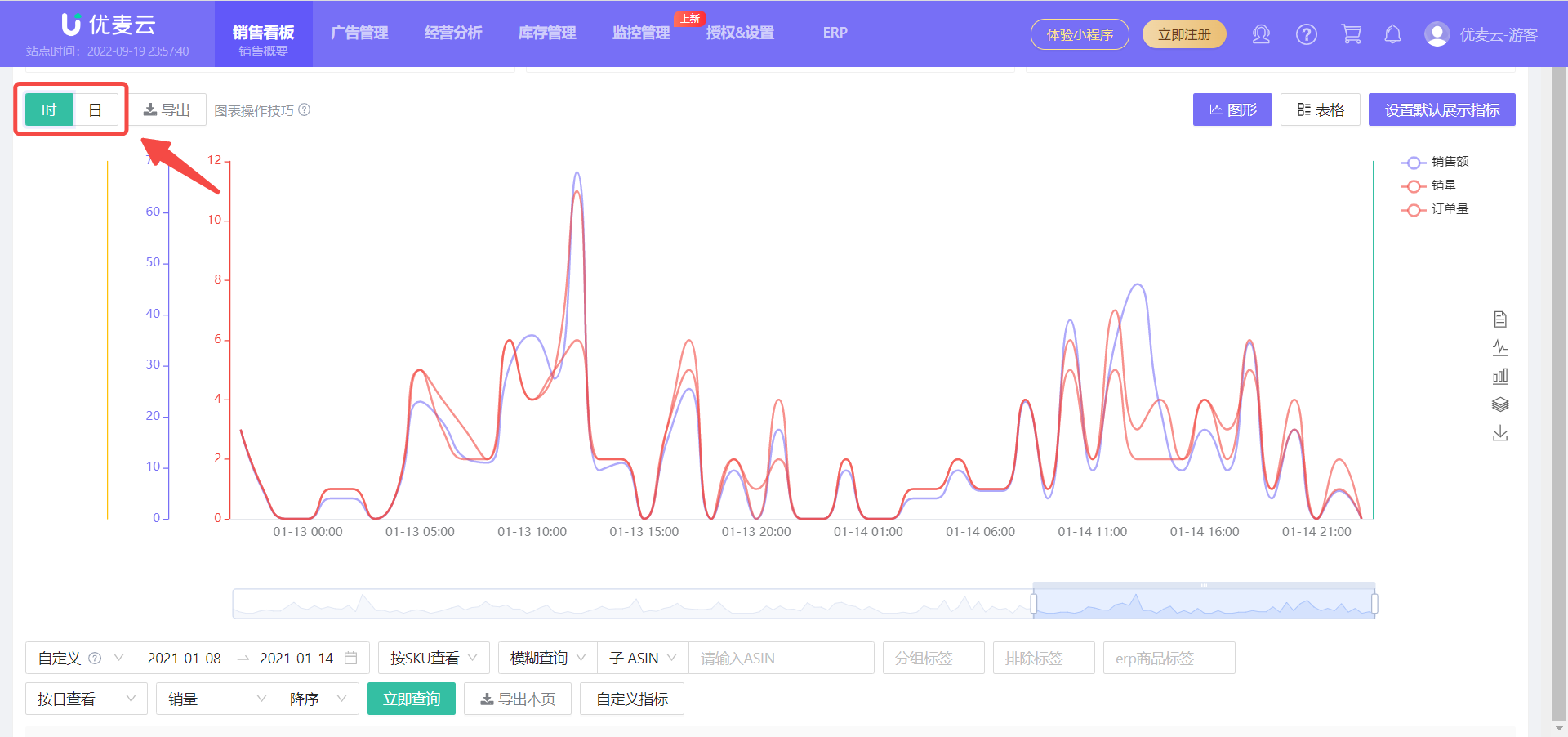 +
+
悬停波动节点,同样可以查看对应详情;
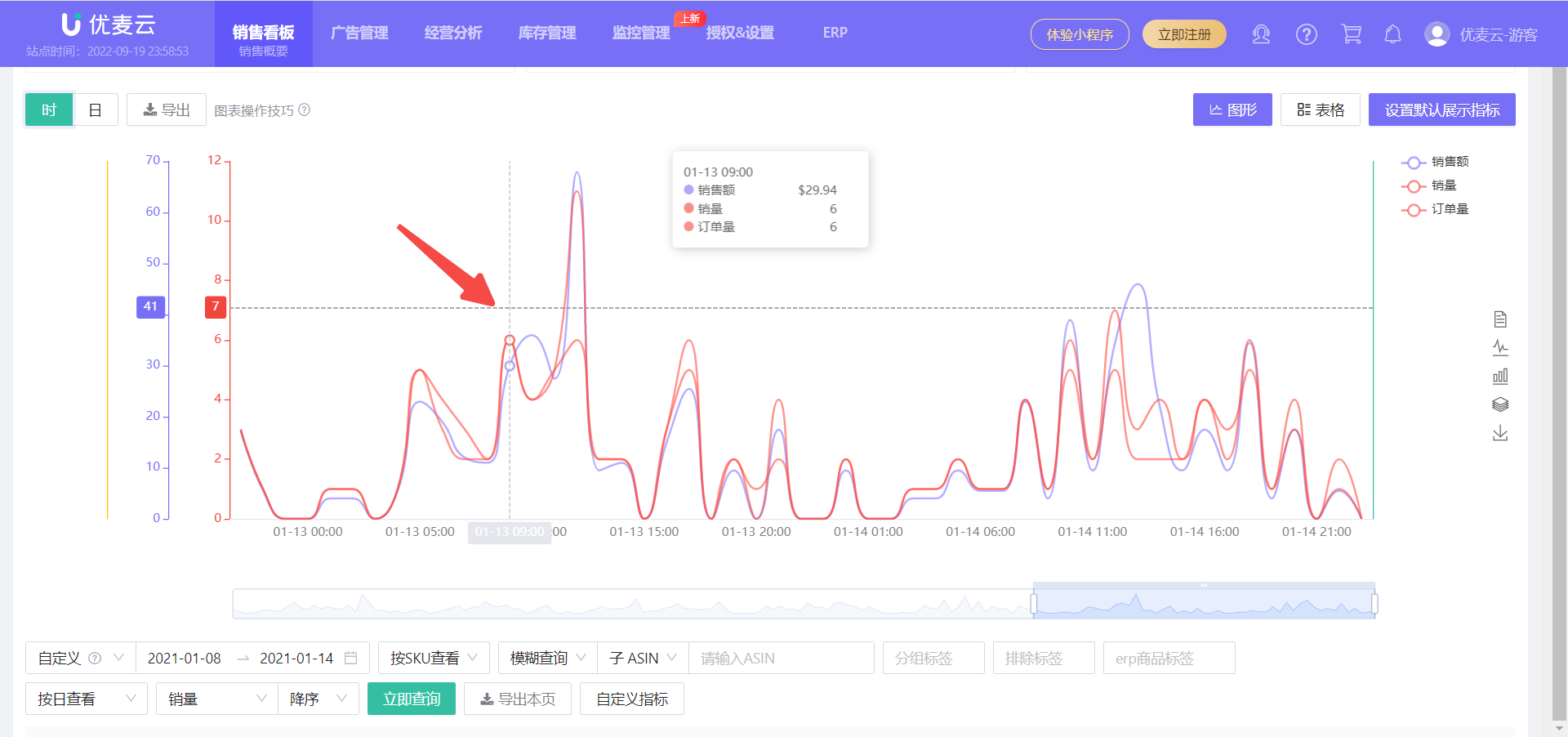 +
+
如果觉得当前的时间段太大,滑动下方时间条,可以进一步选择时间段,分析对应分时销售数据。
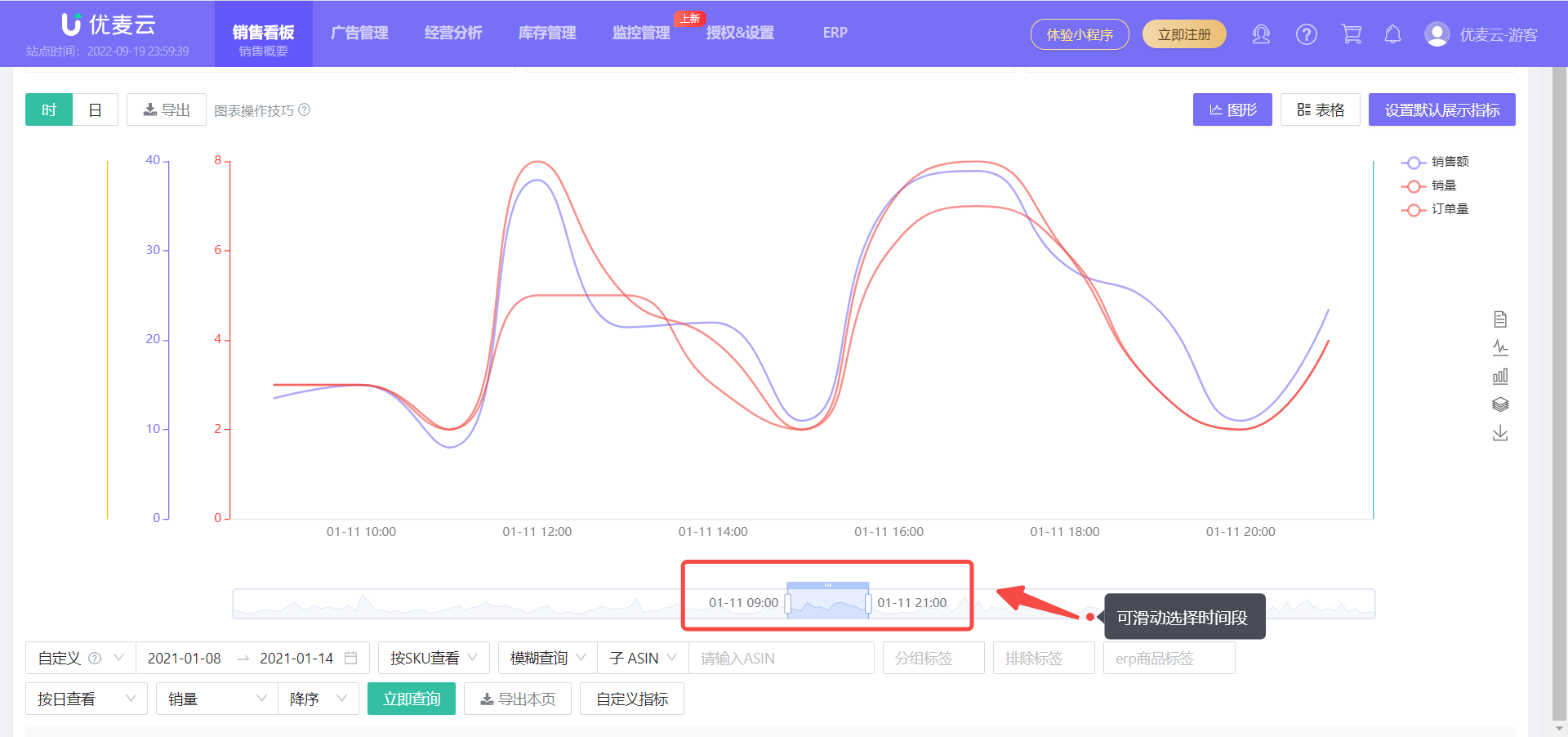 +
+
除了图形趋势,这些指标数据还支持以表格形式查看,点击右上方的【表格】,即可切换。
销售图表数据支持导出,点击【导出】即可,导出数据为表格形式,方便再次整理分析。
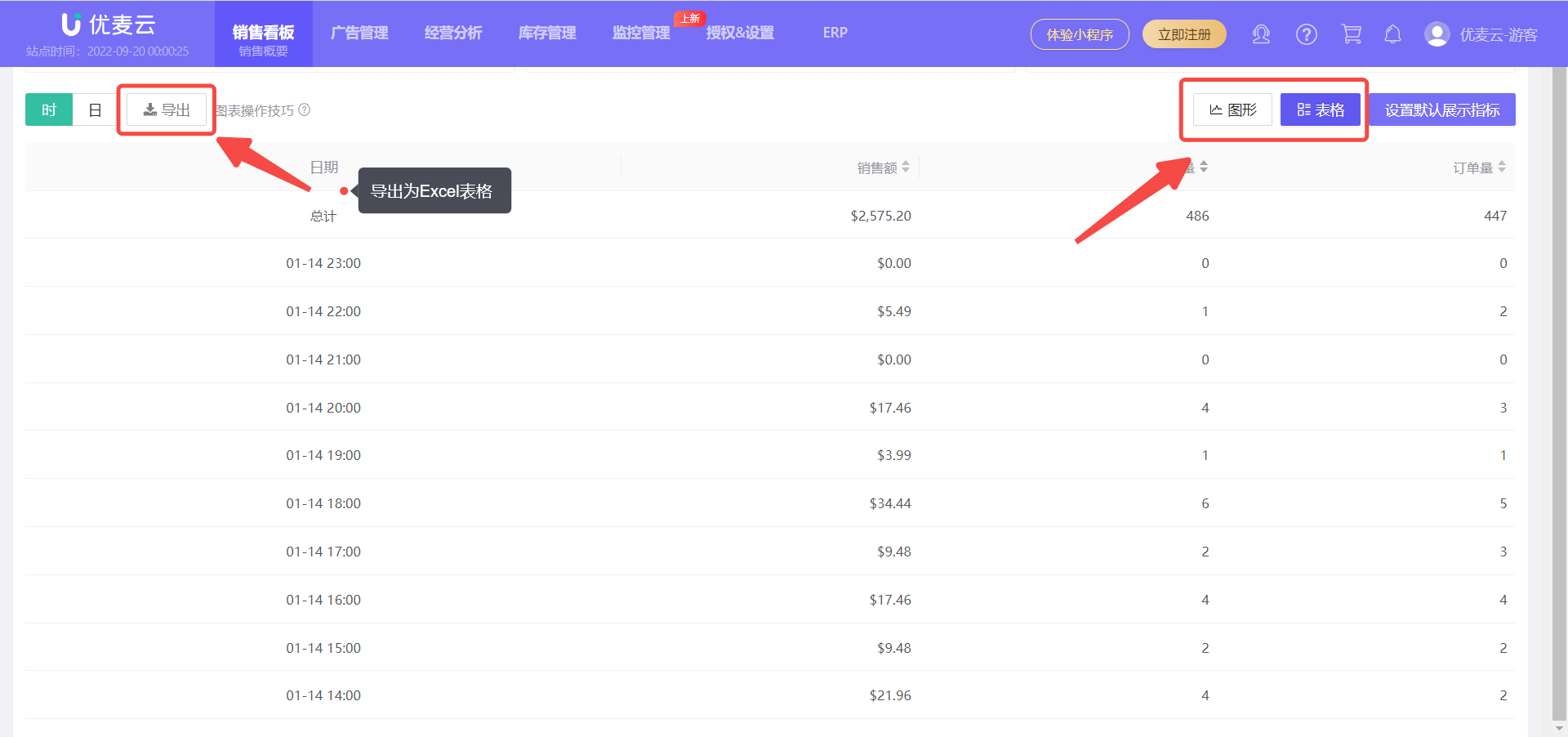 +
+
3. 销售商品
销售商品版块默认展示当前店铺,近 15 天的商品销售详情(仅展示有销售的商品数据),共包含 33 项销售指标。利用数据上方查询栏,我们可以细化分析维度,深入分析商品的销售情况。
通过销售商品,我们可以详细掌握店铺内每个商品的销售情况,分析其表现优劣:是否是潜在爆款?是否需要优化?是否需要淘汰?等等,帮助我们更好地规划店铺内的商品上架和推广节奏。
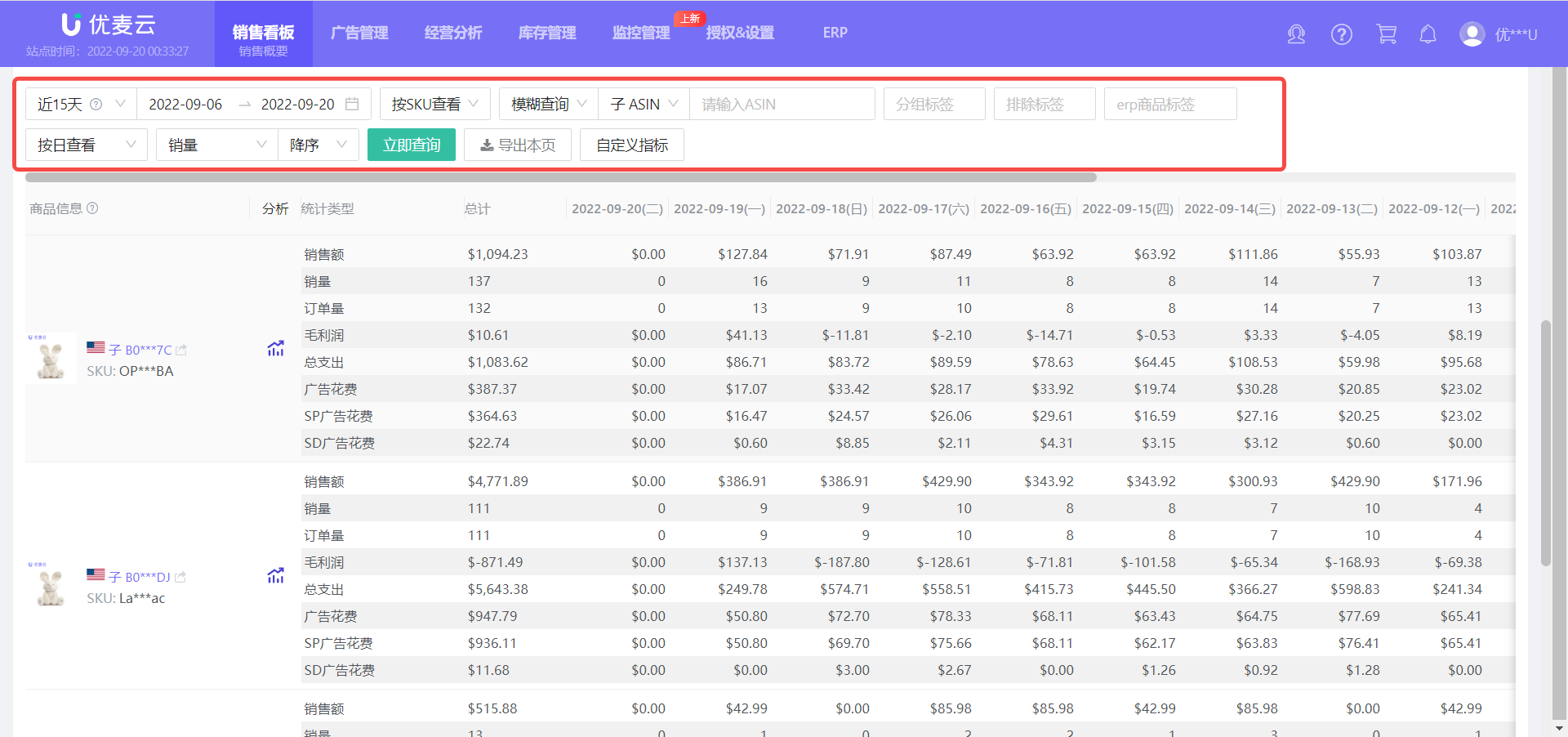 +
+
左上方的时间栏,可自定义日期范围,但起止日期的跨度不能超过1个月。
比如我们查看:2022-8-1 至 2022-8-15 这个时间段的商品销售数据。
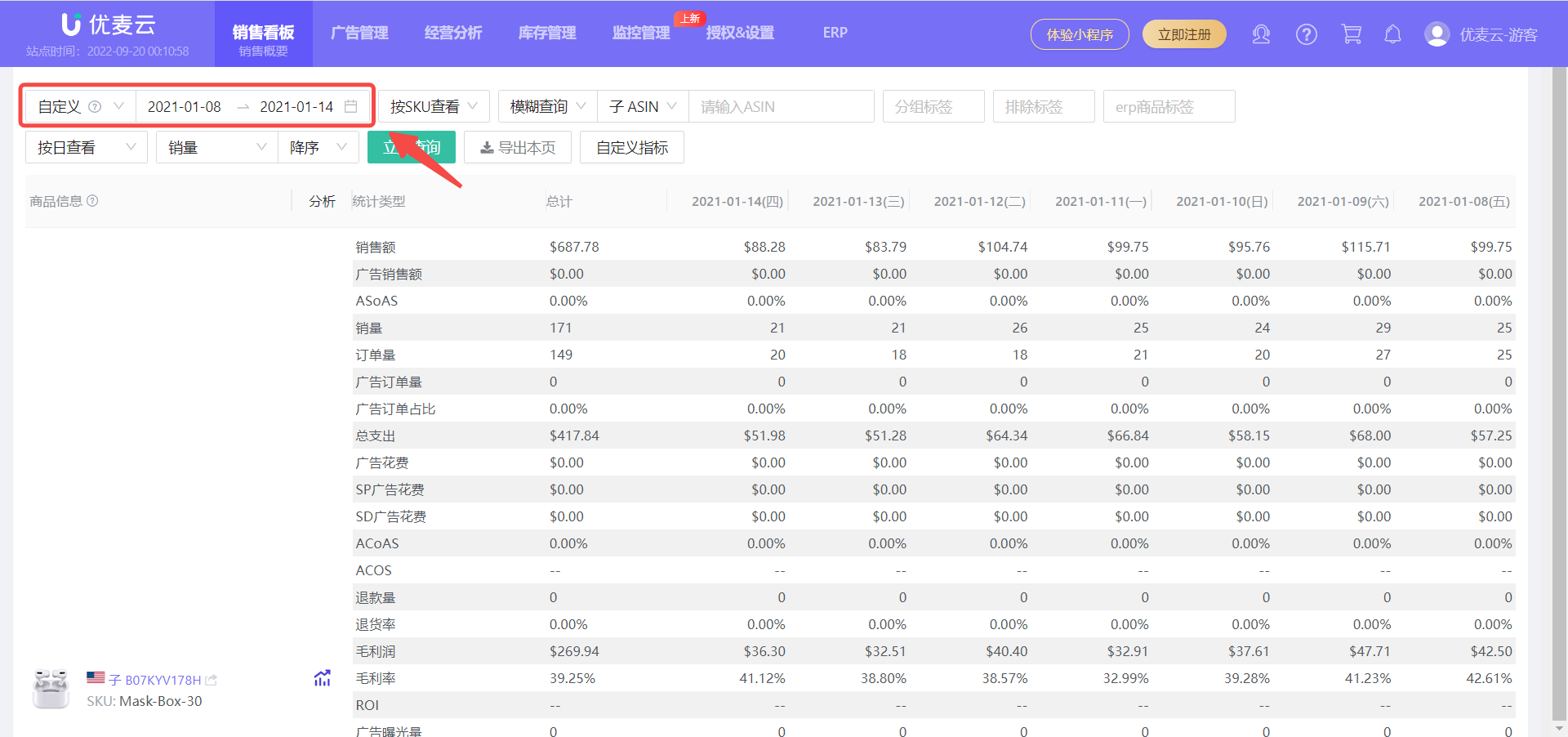 +
+
选择好时间后,
我们还可以进一步限定条件,选择按父体、按子体或按SKU查看销售商品数据;或直接单独搜索某个商品;或者通过限定商品标签,来查看分析对应商品的销售详情;
同时,也可以再进一步限定分析的时间维度:按日或周查看;按某个销售指标排序。
比如我们选择按父体,查看标签为“新品”的商品,时间维度为按日查看;
这样,我们就可以搜索出店铺中,标签为“新品”的父子变体商品,在“2022-8-1 至 2022-8-15”这周的销售详情。当然,我们也可以切换其他条件,找出对应需要的商品数据;
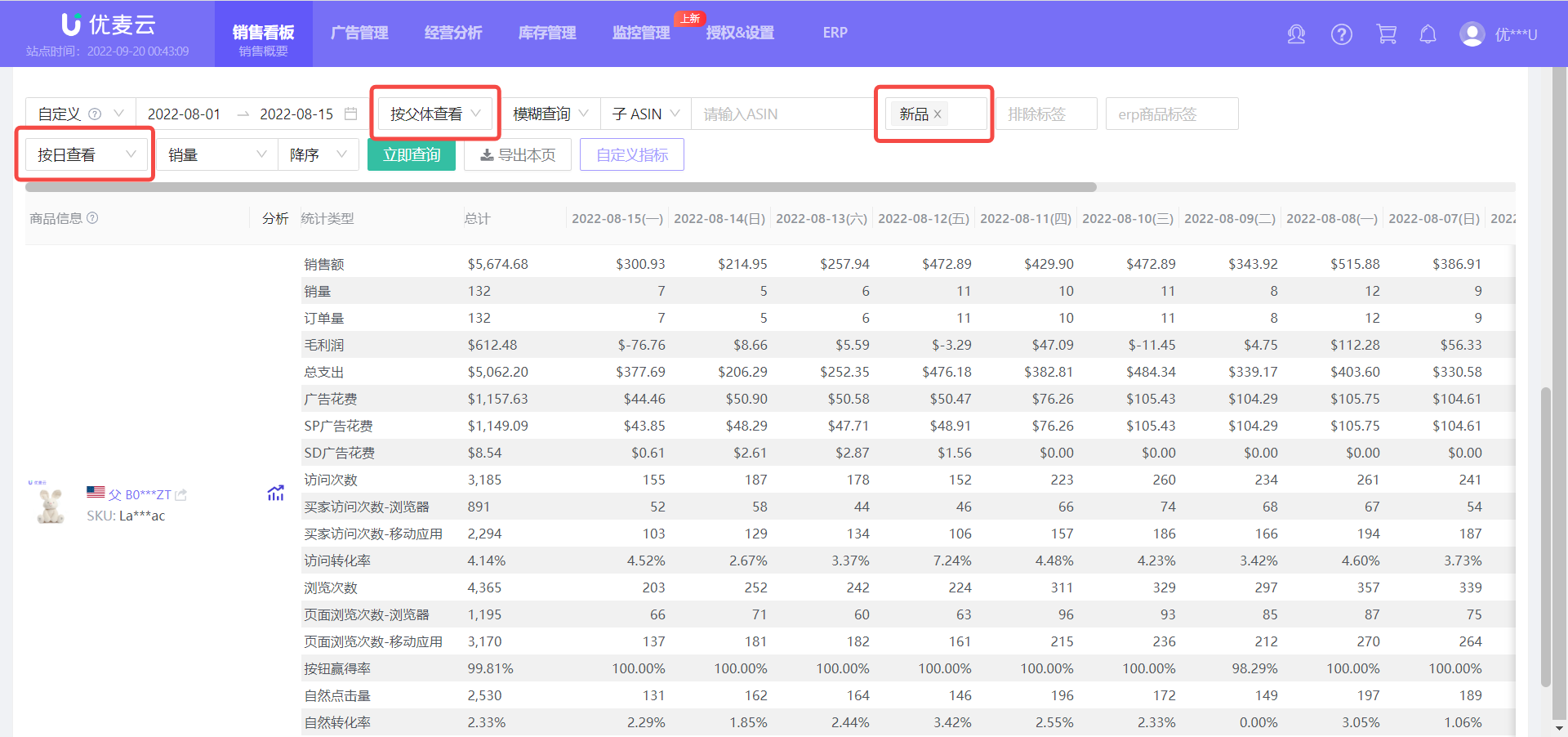 +
+
搜索出的商品详情共包含 33 项指标,点击【自定义指标】,可以进入设置要分析的指标 (设置操作与其他功能的【自定义列】一致)。
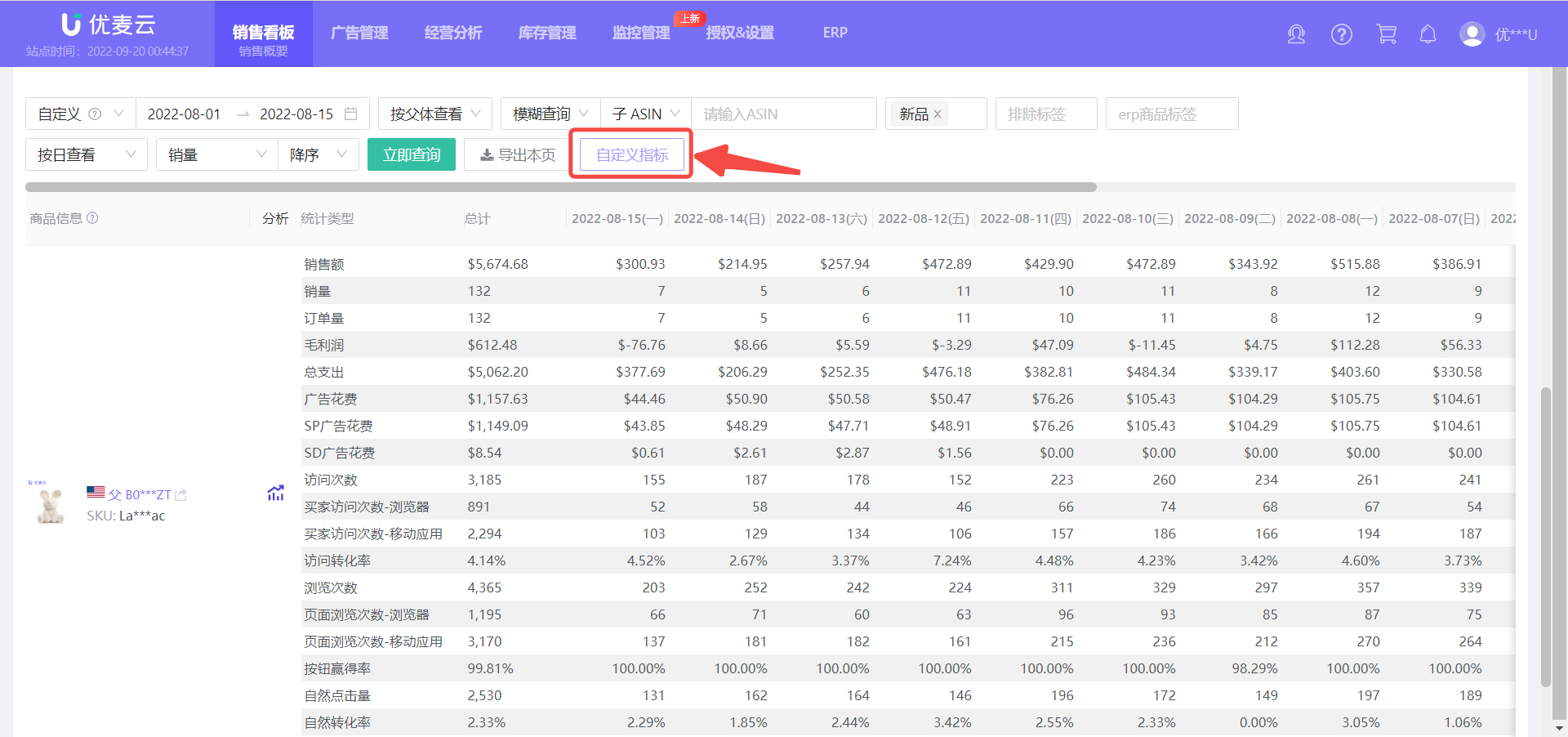 +
+
在这 33 项指标中,我们可以看到有访问次数、访问转化率等,这些是业务报告数据,如果想要查看这些数据,需要先在经营分析 - 业务报告处,手动上传每日的业务报告数据。
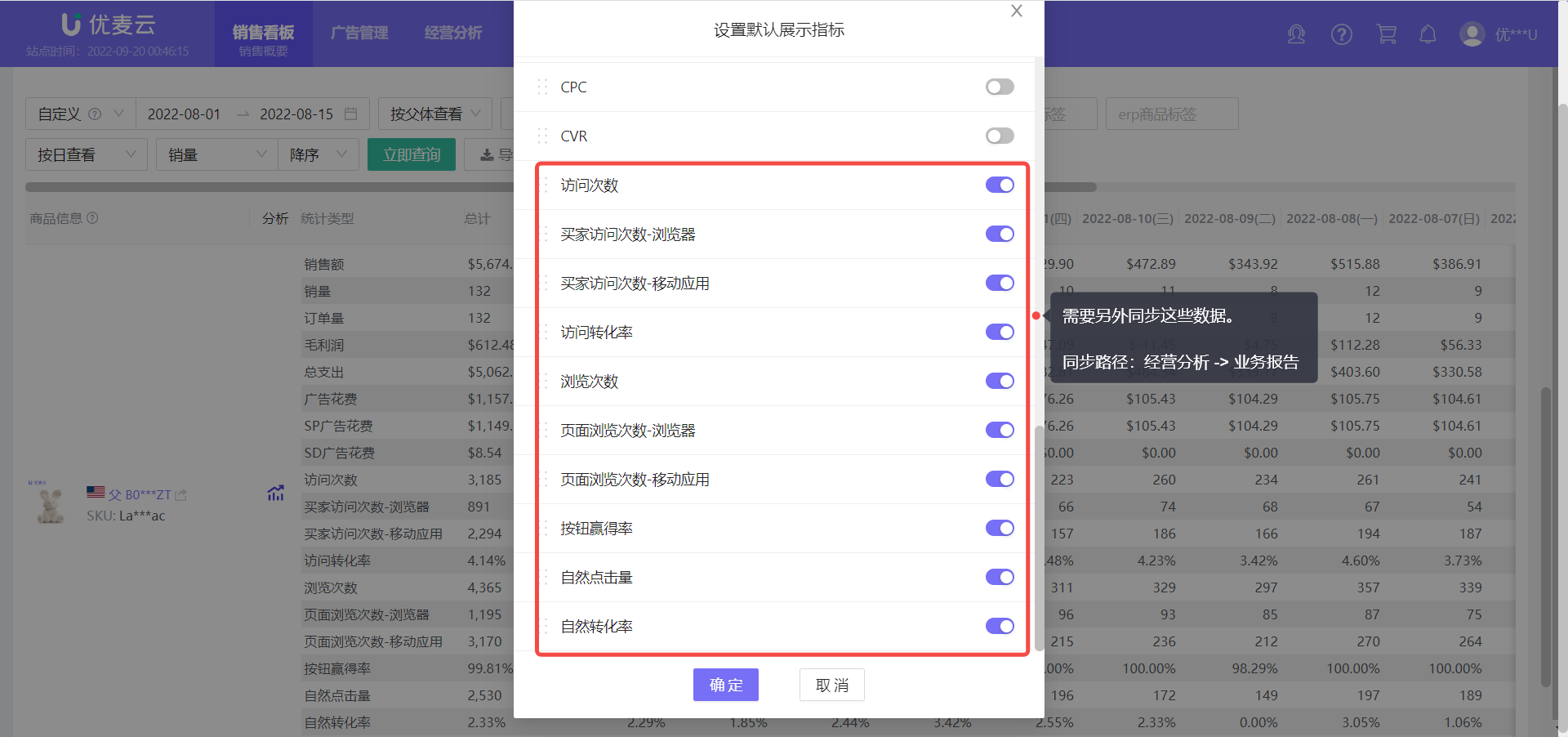 +
+
当我们找出要查看的数据,在进行对比分析时,点击某行指标,所有商品的该指标都会高亮显示,方便数据对比。
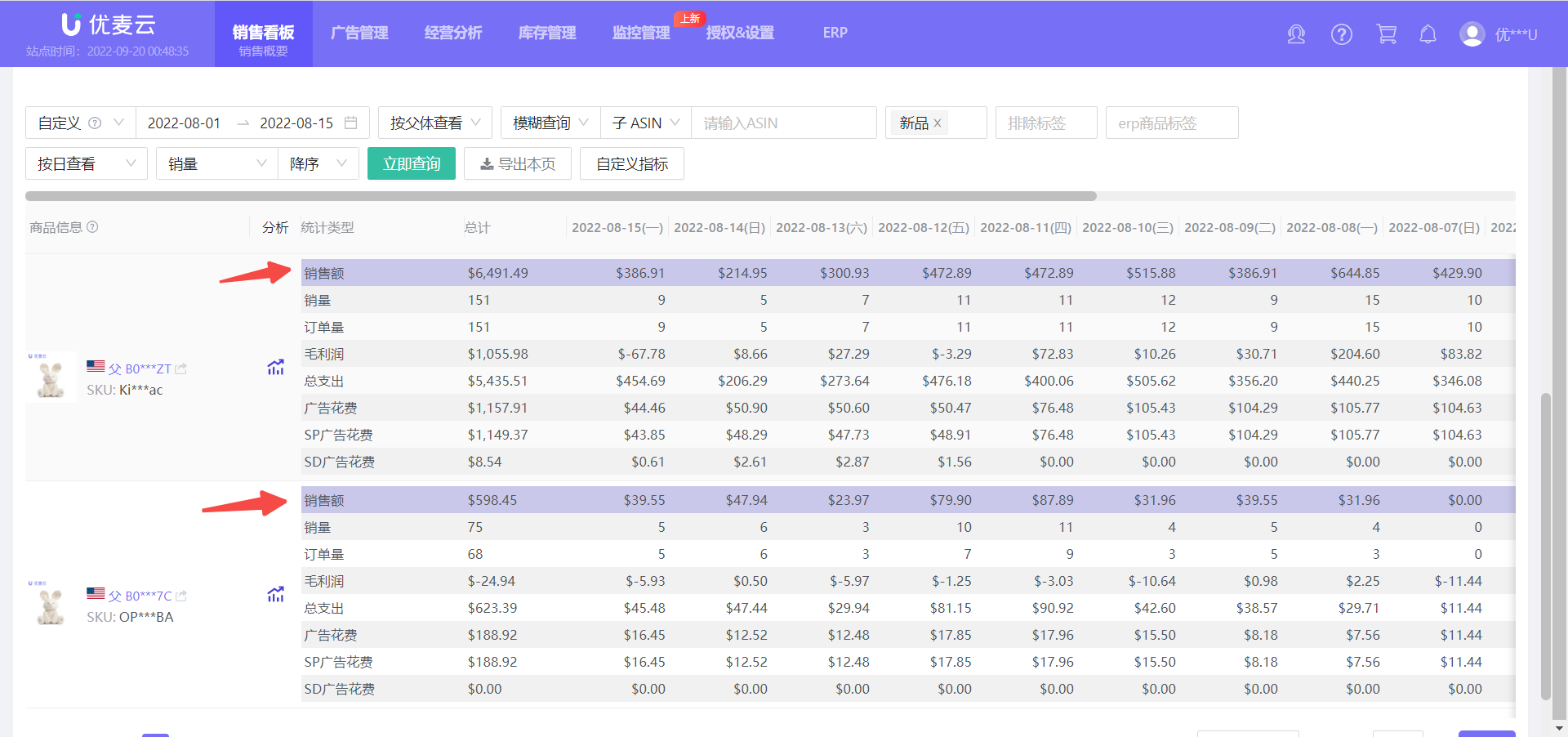 +
+
同时,所有指标数据都支持排序,帮助我们快速找出对应表现的商品。
比如我们选择要排序销量,排序方式为降序,点击【立即查询】,即可找到当前销量top的商品。
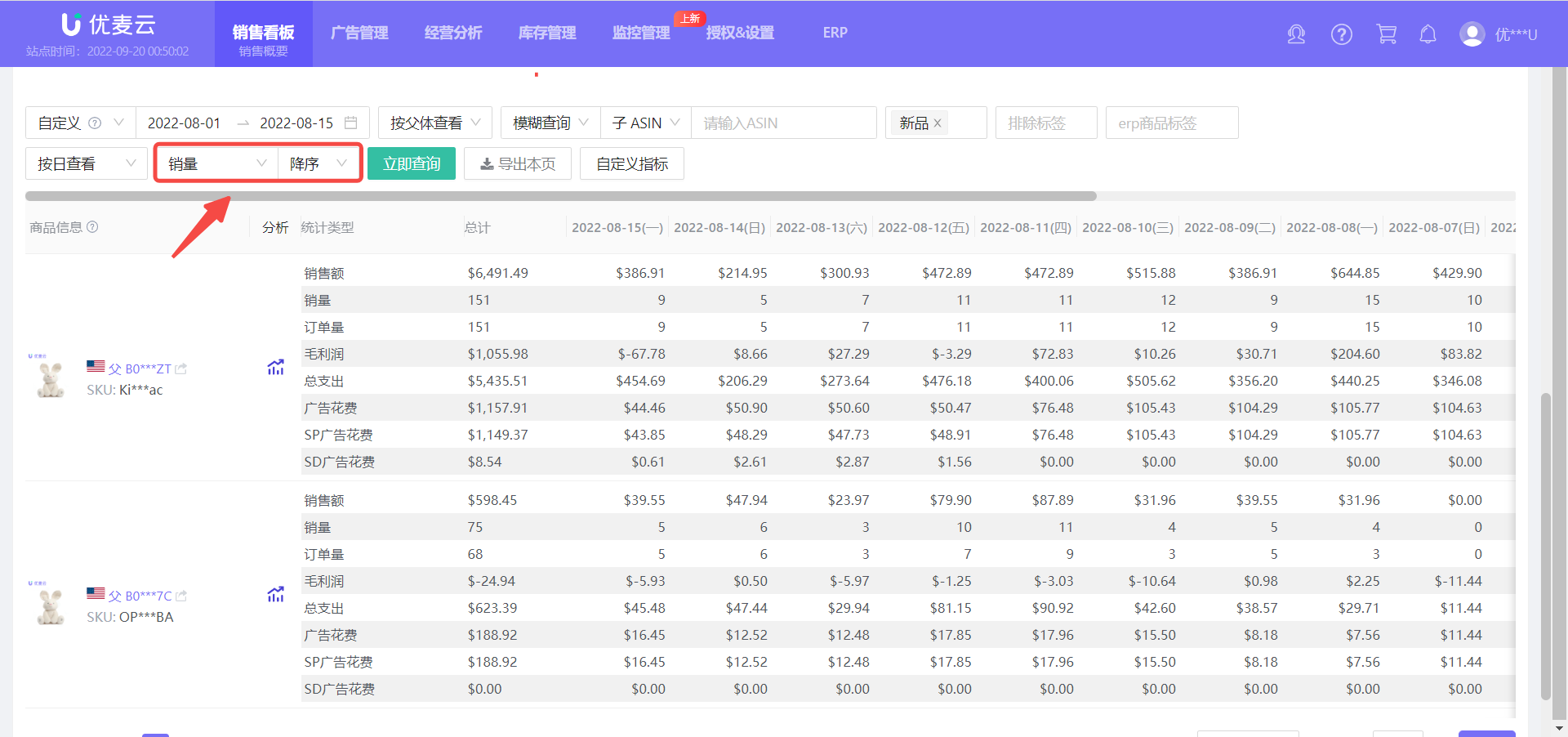 +
+
我们当前分析的数据还支持导出,点击这里的【导出本页】即可,导出数据同样为表格形式,利于我们再次整理分析。
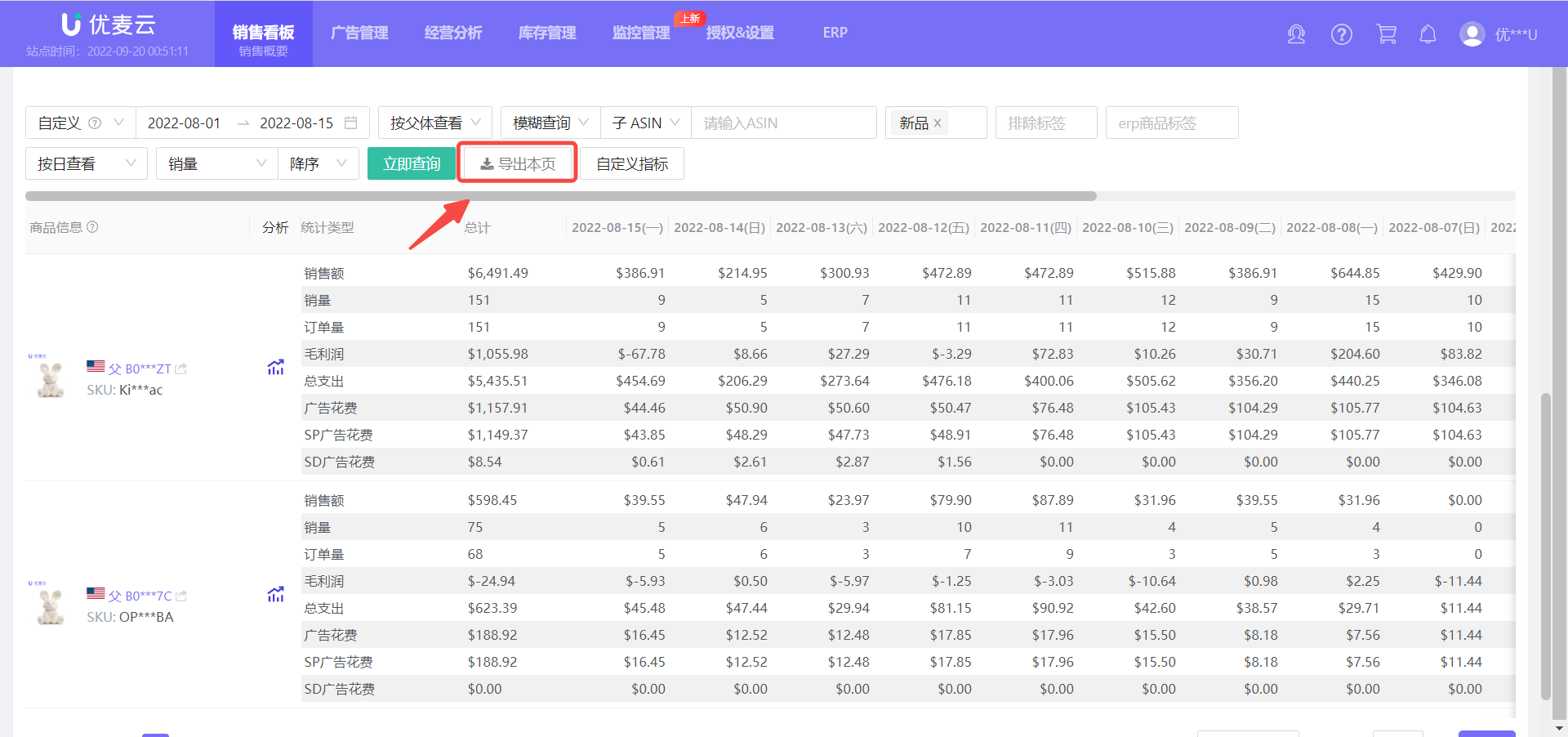 +
+
在商品信息旁边,还有对应商品的历史趋势数据查看入口,我们可以在这里直接进一步分析单个商品的历史销售趋势,对商品表现有个全方位的把握。
点击历史趋势图标,进入查看该商品的历史销售趋势;
这里需要注意:
如果查询条件是SKU维度查看,那么查看的就是该SKU的历史销售情况;
如果查询条件是子体或父体维度查看,那么查看的就是该子体或父体的历史销售情况。
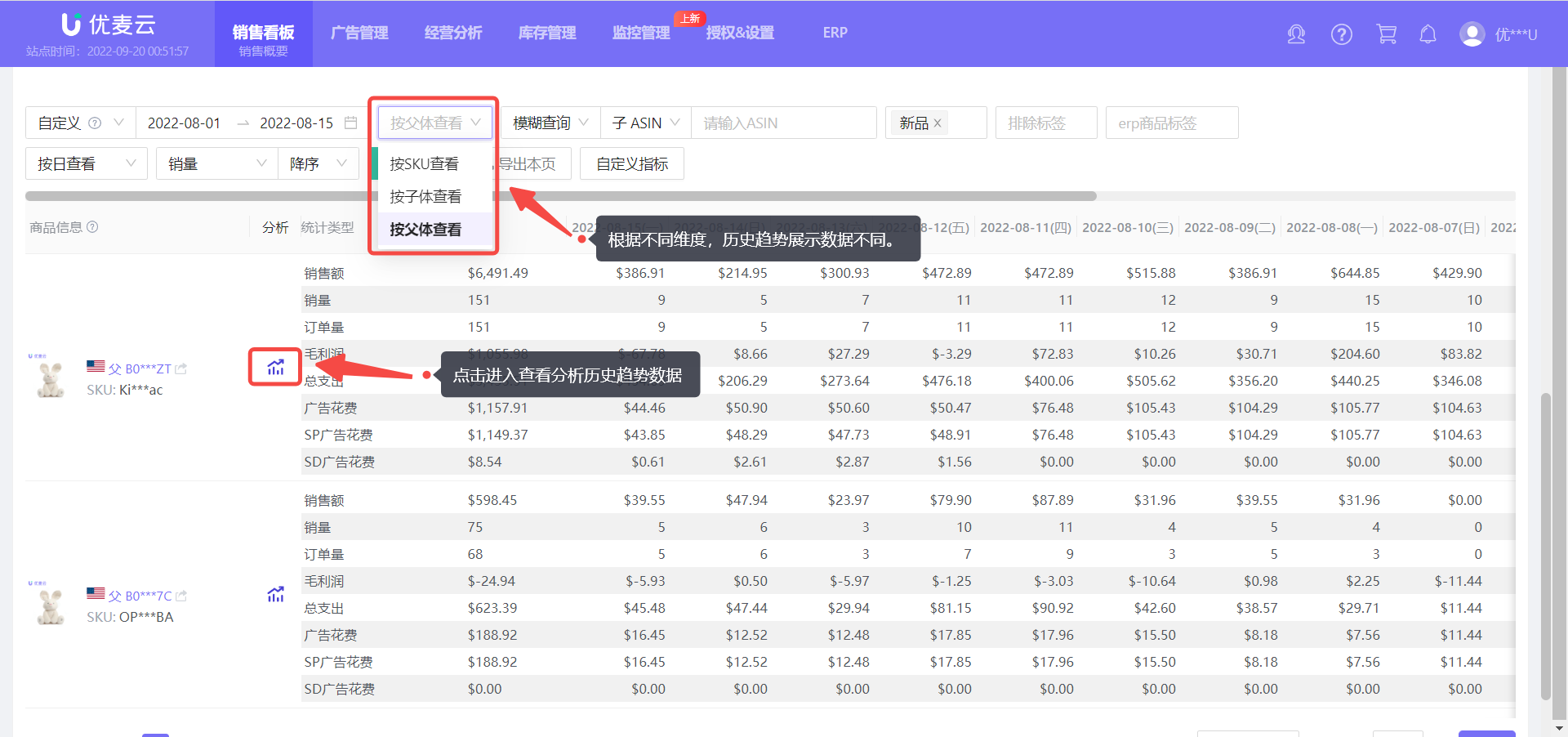 +
+
商品的历史趋势数据,也是图表形式的数据,同样支持导出;
它默认展示该销售商品当前时间段的数据,我们也可以在这里选择或自定义其他时间范围。
此外的查看分析操作,均与“销售图表”的一致。
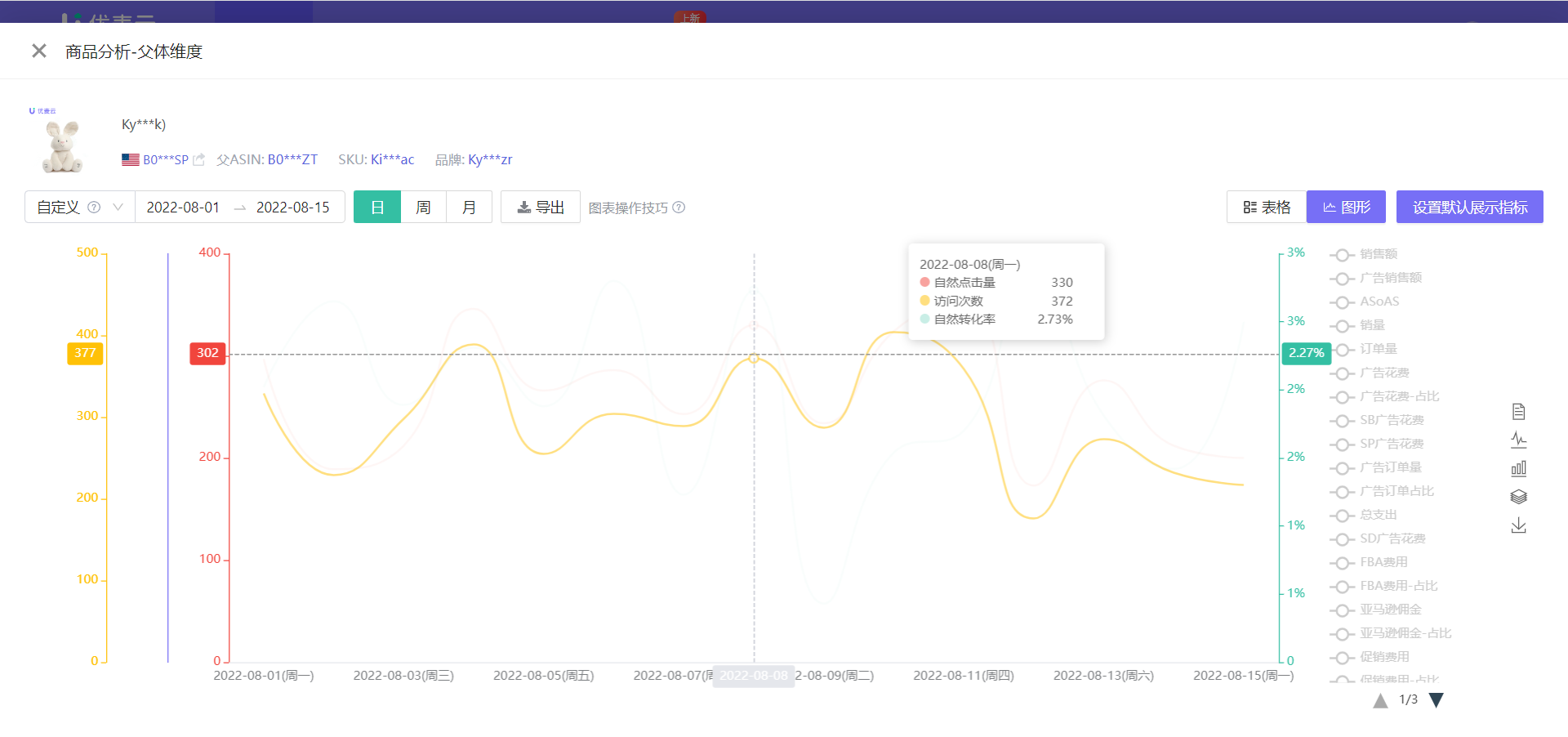 +
+







